Argomenti correlati
[ROG Ally] Armoury Crate SE Introduzione
Armoruy Crate SE Installazione & Disinstallazione
Armoury Crate SE – Libreria dei Giochi
Armoury Crate SE – Impostazioni
Armoury Crate SE - Galleria Multimediale
Armoury Crate SE - Centro Utenti
Tasti di Scelta Rapida Preimpostati
Armory Crate SE è progettato per essere un'unica piattaforma per il controllo e l'ottimizzazione di ROG Ally. Fornisce un design semplice per consentire ai giocatori di controllare facilmente i propri dispositivi, gestire la libreria dei giochi, configurare le modalità di controllo, personalizzare l'illuminazione Aura Sync e monitorare le informazioni di sistema in tempo reale.
Armoury Crate SE è attualmente supportato solo su ROG Ally.
Armoruy Crate SE Installazione & Disinstallazione
Per istruzioni complete su come scaricare ed installare Armoury Crate SE Installer, si prga di fare riferimento al sito web ufficiale ASUS.
Per istruzioni complete su come disinstallare Armoury Crate SE, si prga di fare riferimento al sito web ufficiale ASUS.
Premi il [Tasto Armoury Crate] per visualizzare la home page di Armoury Crate SE.

Armoury Crate SE – Libreria dei Giochi
Il menu principale offre una vista dei giochi e delle applicazioni attualmente installati, con la possibilità di avviarli rapidamente. Attraverso i tasti trigger, l'utente può passare dalla pagina dei Preferiti alle Piattaforme di gioco.
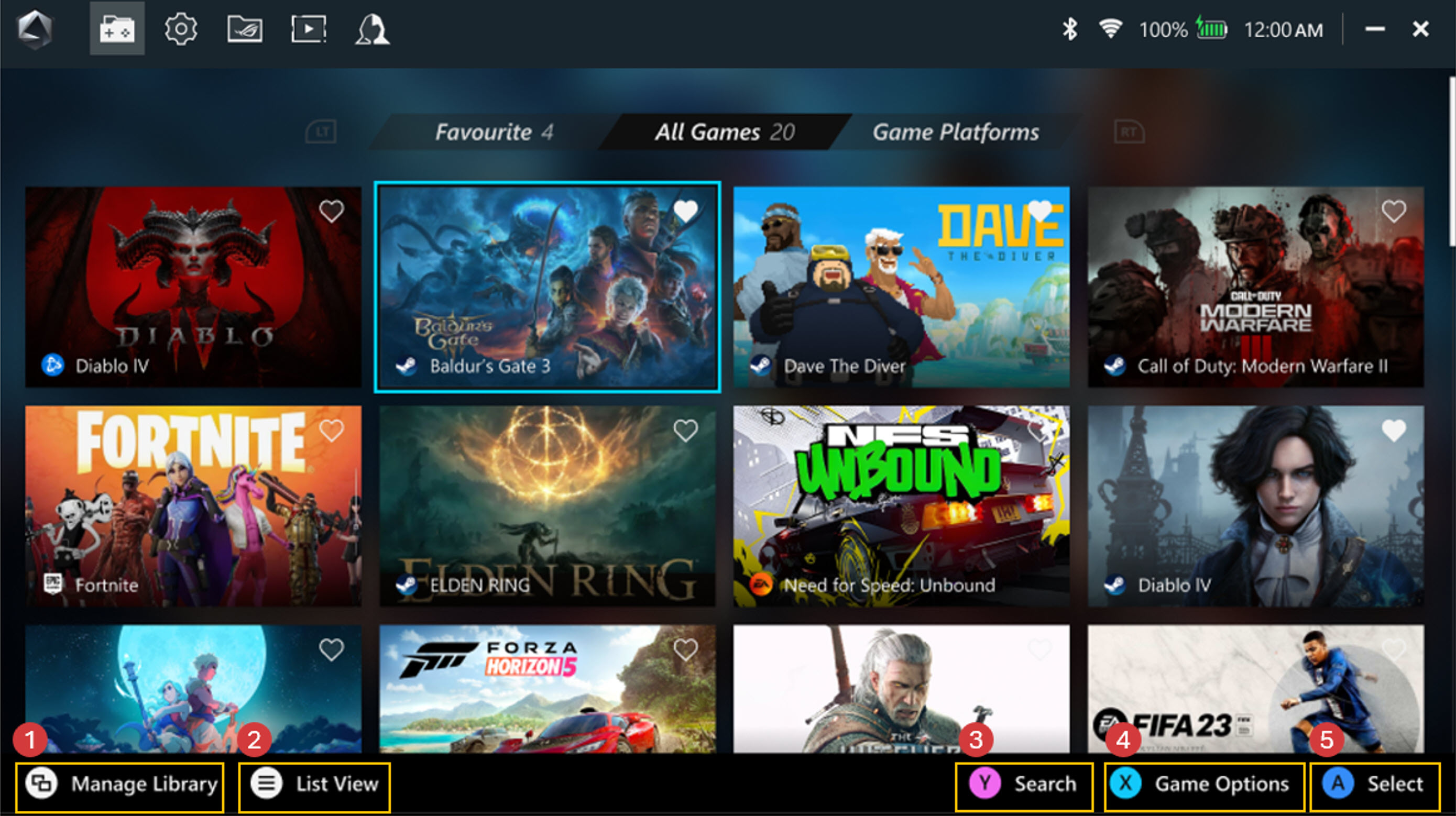
①Gestisci Libreria: I giocatori possono aggiungere giochi alla libreria dei giochi e personalizzare il layout e l'aspetto visivo della libreria in *Personalizza Libreria.
②Visualizzazione Elenco: Passa alla visualizzazione elenco o alla visualizzazione griglia nella Libreria dei giochi.
③Ricerca: Trova rapidamente il tuo gioco o la tua applicazione tramite parole chiave o tag.
④Opzioni di Gioco: I giocatori possono modificare i singoli profili di gioco, come la modalità di controllo (pulsanti, joystick), la configurazione e le impostazioni della GPU. Inoltre, il giocatore può eliminare i giochi dalla libreria dei giochi o disinstallarli tramite le impostazioni di Windows.
⑤Giocare: Fai clic per avviare giochi o applicazioni.
*Personalizza Libreria: Fornisce varie configurazioni di layout e aspetti visivi, consentendoti di personalizzarli nella gestione della tua libreria di giochi.
Armoury Crate SE – Impostazioni

A. Modifica Centro di Comando: Aggiungi o rimuovi elementi nel Centro di Comando.
*Centro di Comando: Premi il tasto [Centro di Comando] per attivare o disattivare la finestra Centro di Comando.
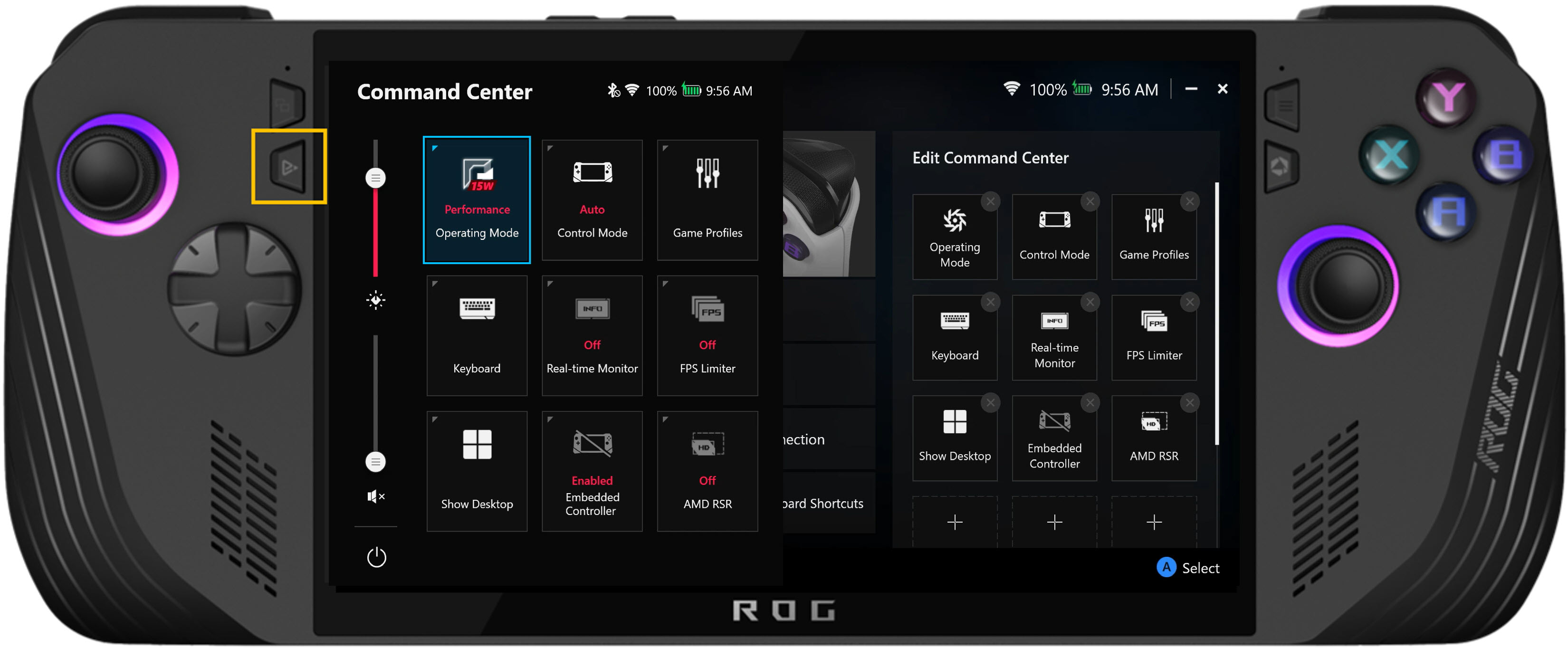
B. Configurazione del Dispositivo: L'area delle impostazioni per varie funzioni, tra cui Generale, Prestazioni, Centro aggiornamenti, Calibrazione, GameVisual, Illuminazione, Connessione, Audio, Aura Sync e Scorciatoie da tastiera.
Generale: I giocatori possono personalizzare l'animazione di lancio o il tema dell'interfaccia di Armory Crate SE nella personalizzazione. Inoltre, possono controllare le informazioni sul dispositivo e la memoria del dispositivo. Nella sezione [Informazioni] verranno visualizzati la versione di Armory Crate SE, la versione del servizio e lo strumento di diagnostica dell'app.
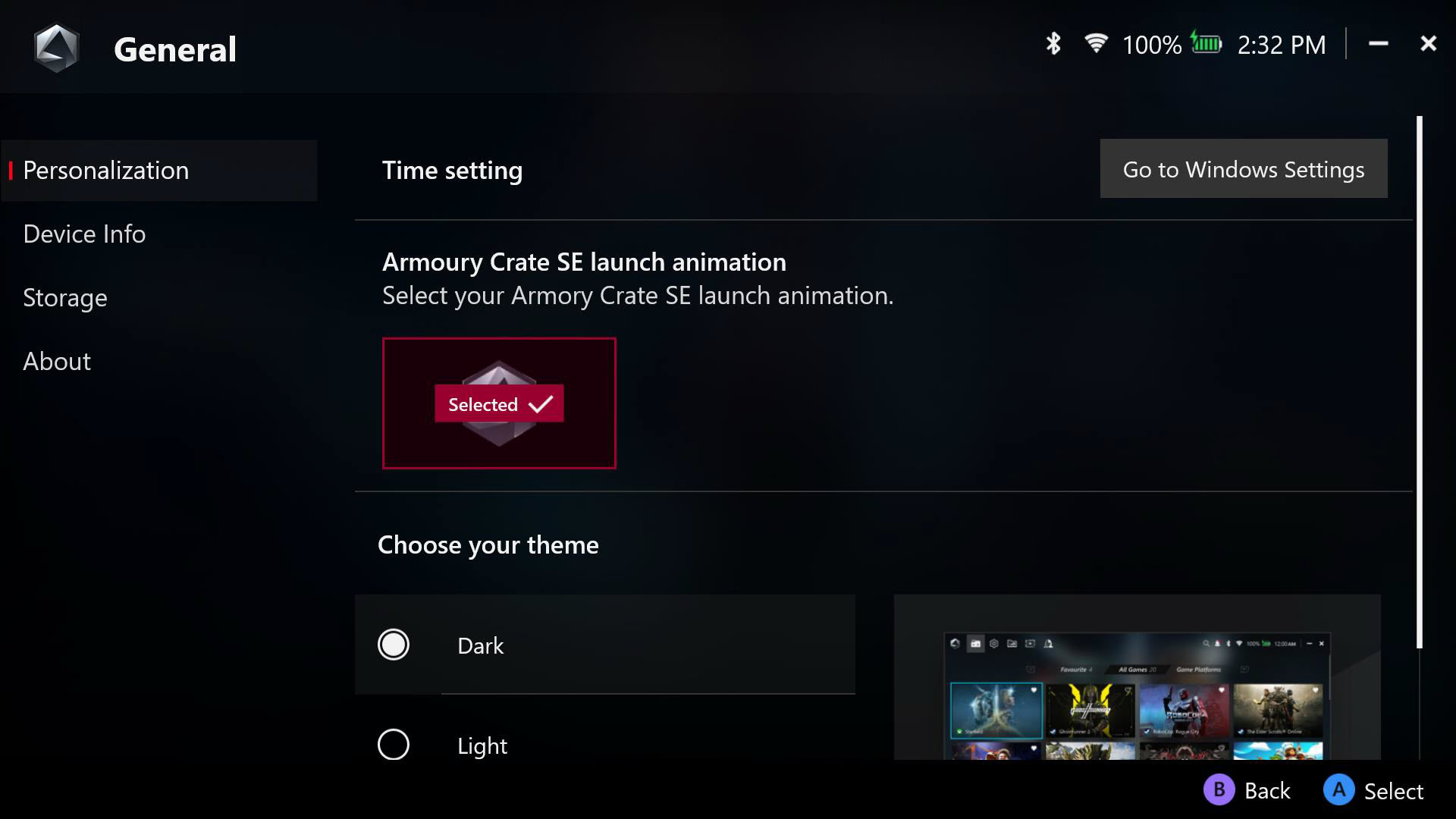
Prestazione: Fornisce più opzioni per regolare le prestazioni del sistema per qualsiasi scenario. Ulteriori impostazioni Eco Assist e GPU possono essere regolate anche in Prestazioni.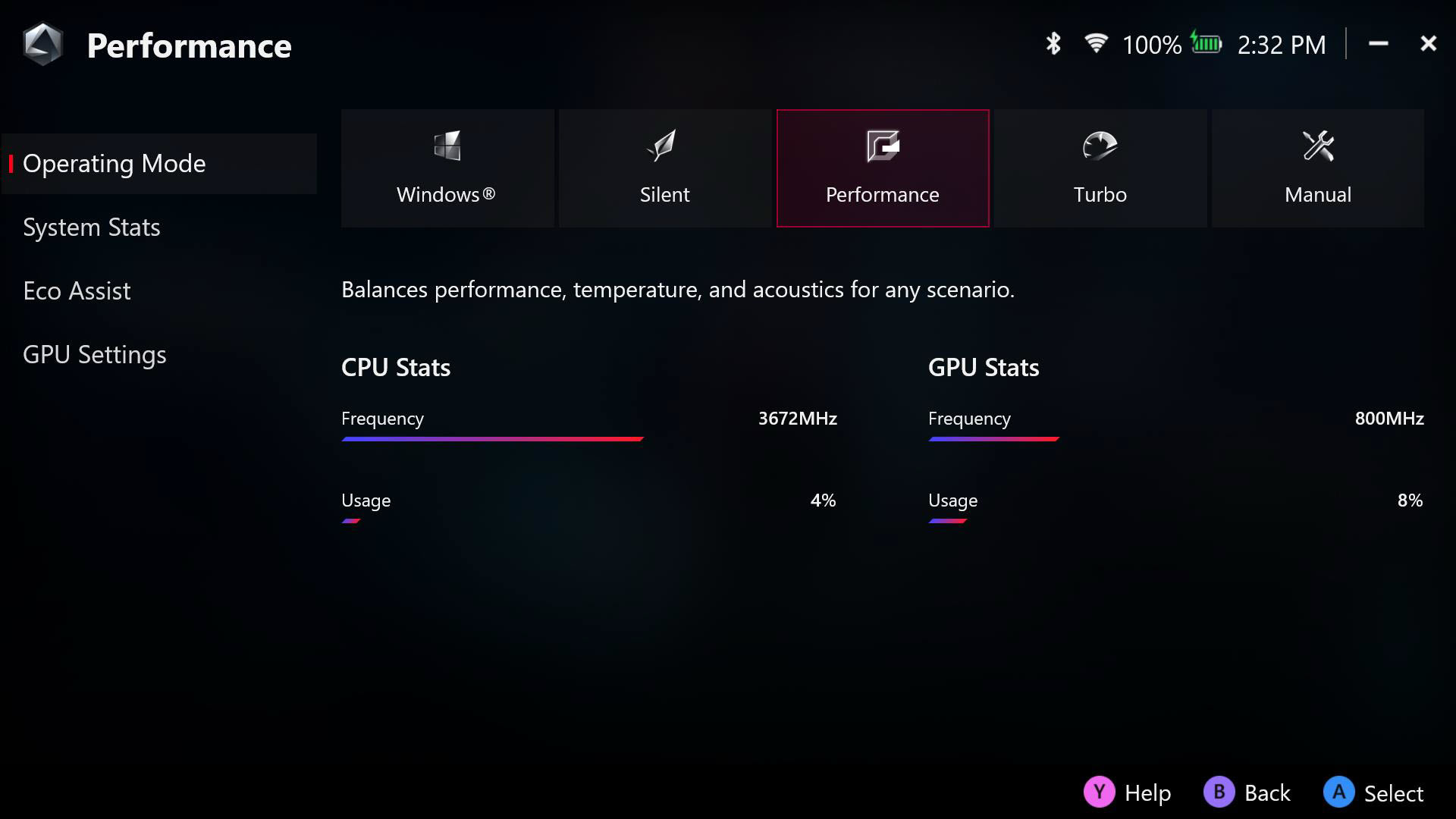
Centro Aggiornamenti: Seleziona "Verifica Aggiornamenti" e l'utilità scaricherà automaticamente i driver o il firmware richiesti per mantenere aggiornato il dispositivo.
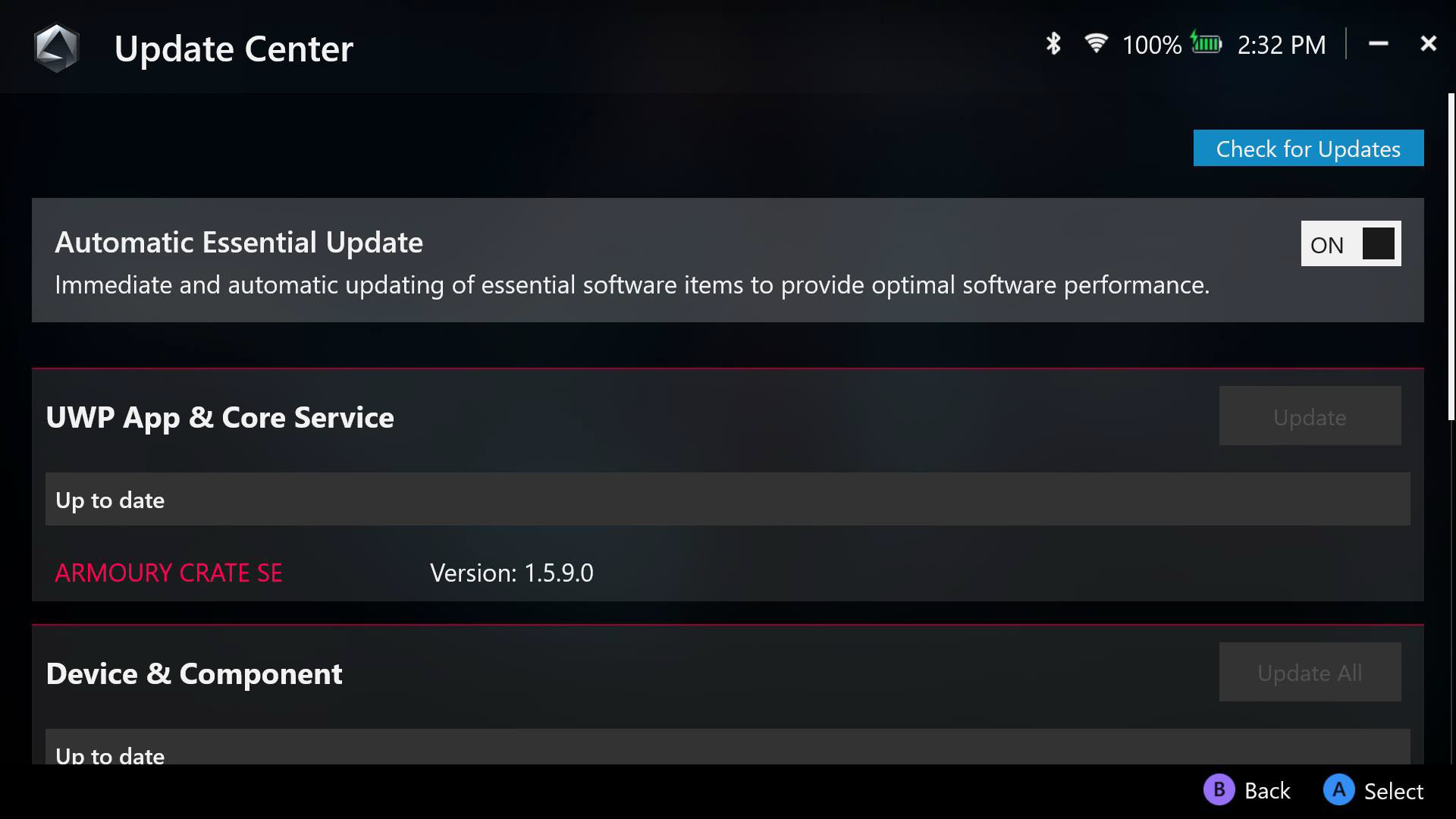
Calibrazione: Impostazioni avanzate di calibrazione, seleziona levetta sinistra/destra, grilletto sinistro/destro o giroscopio per calibrare.
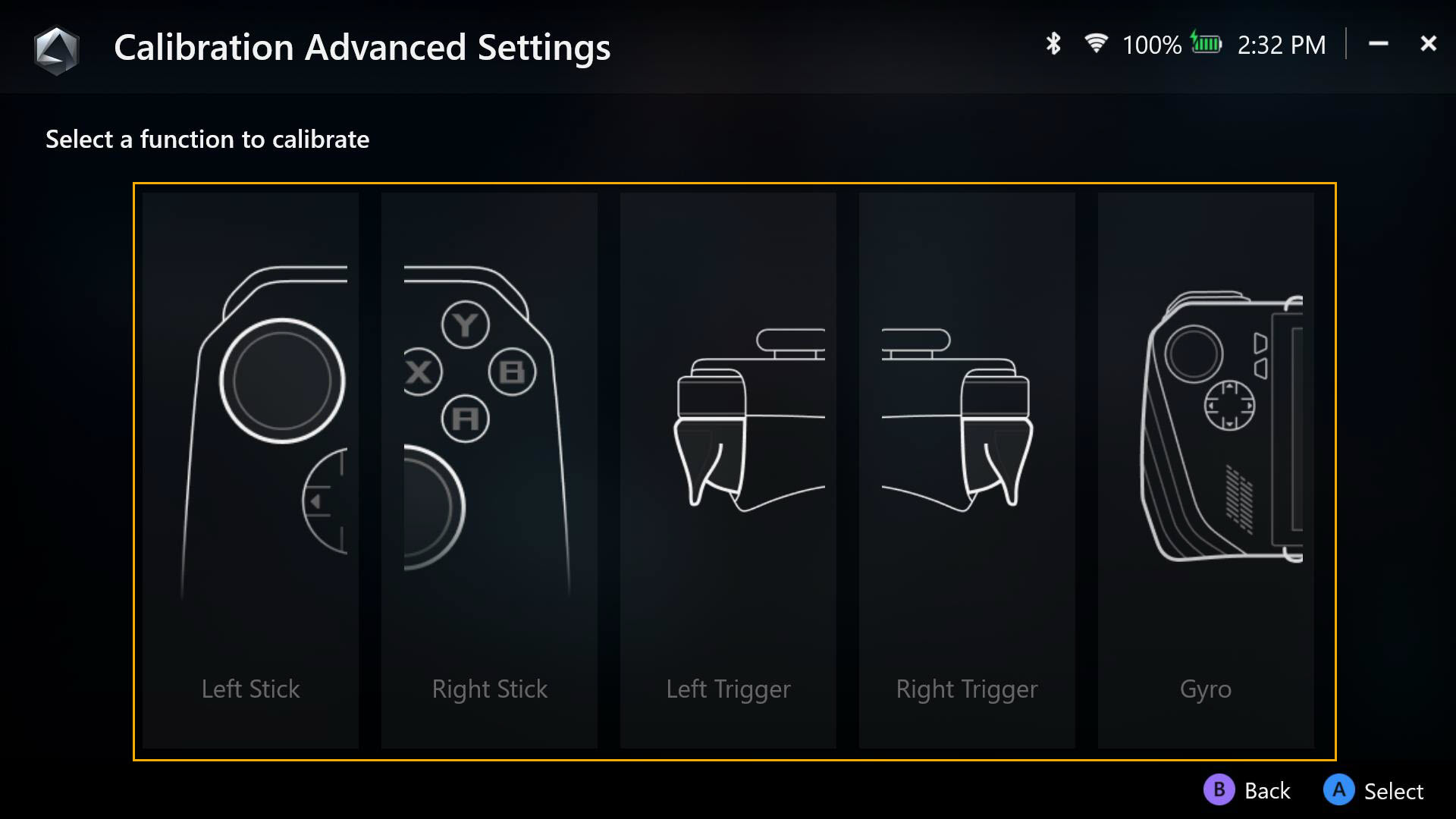
Ricalibrare lo stick, premere il [tasto A] per avviare la calibrazione dello stick, quindi seguire le istruzioni per calibrare.
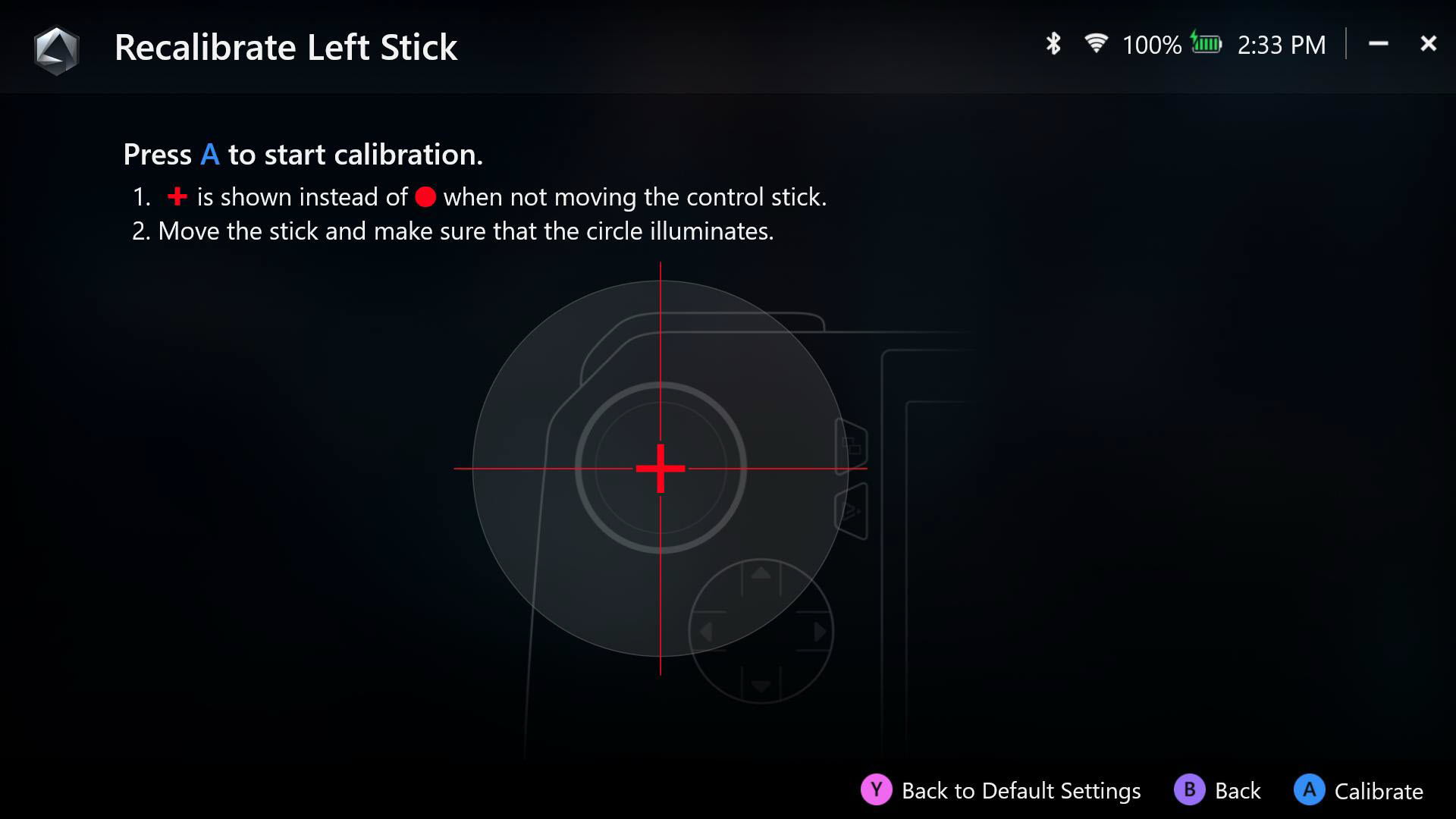
Ricalibrare il trigger, premere il [tasto A] per avviare la calibrazione del trigger, quindi seguire le istruzioni per calibrare.
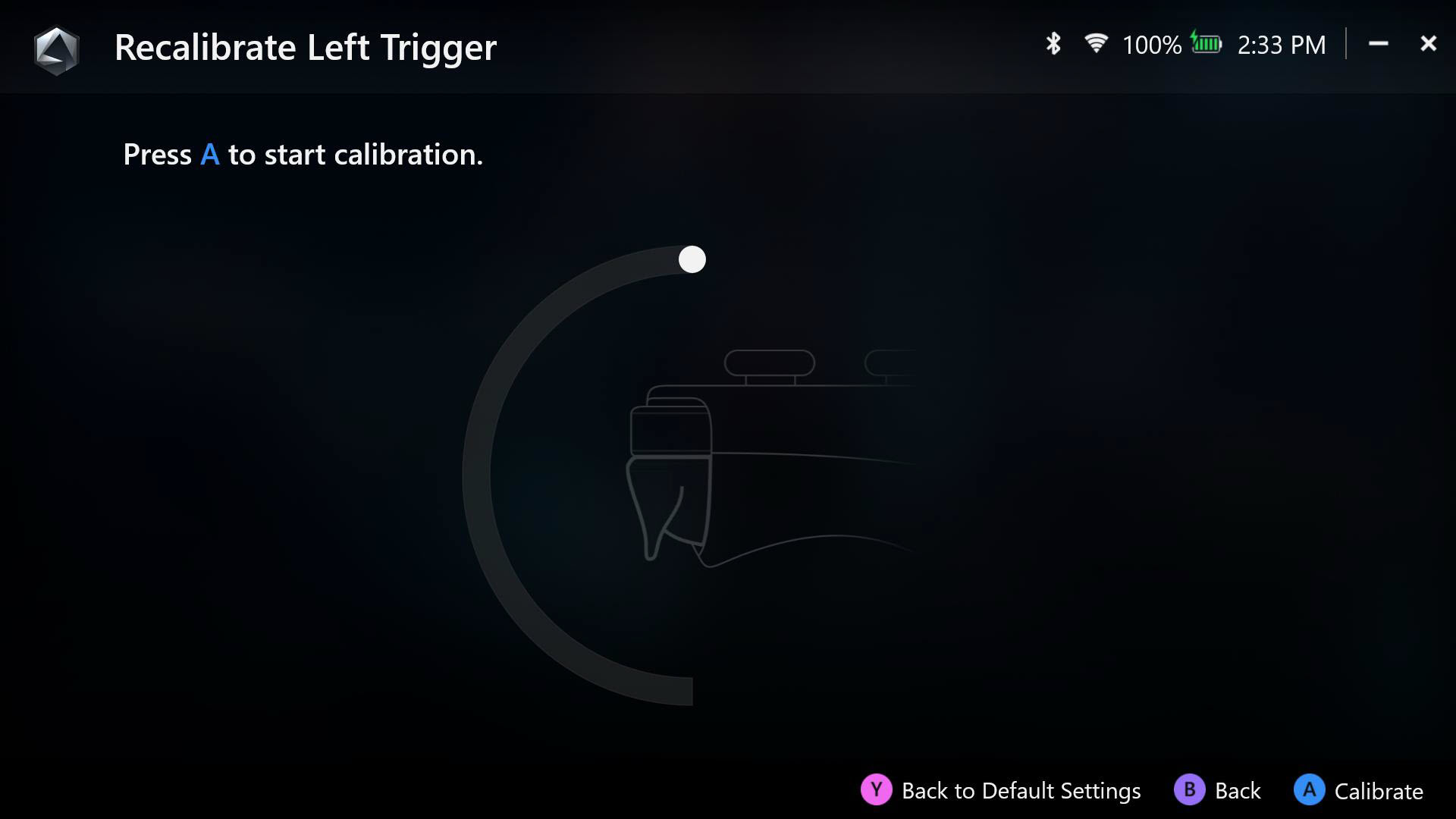
Ricalibrare il Giroscopio, premere il [tasto A] per avviare la calibrazione del giroscopio, quindi seguire la guida per calibrare.
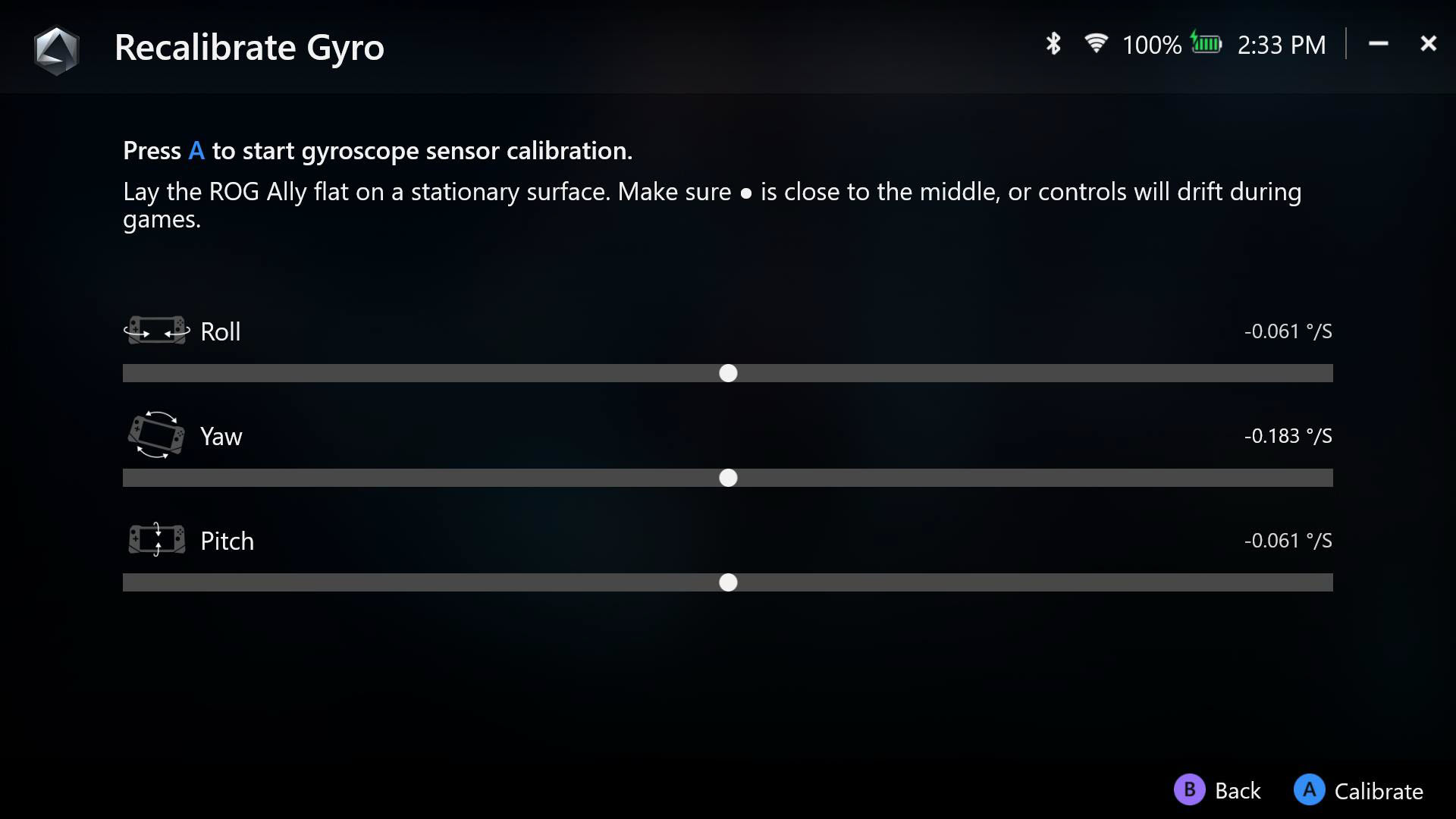
Game Visual: Uno strumento di gestione del colore dello schermo che fornisce una varietà di opzioni per modificare il colore dello schermo in base al genere di gioco e alle preferenze personali.
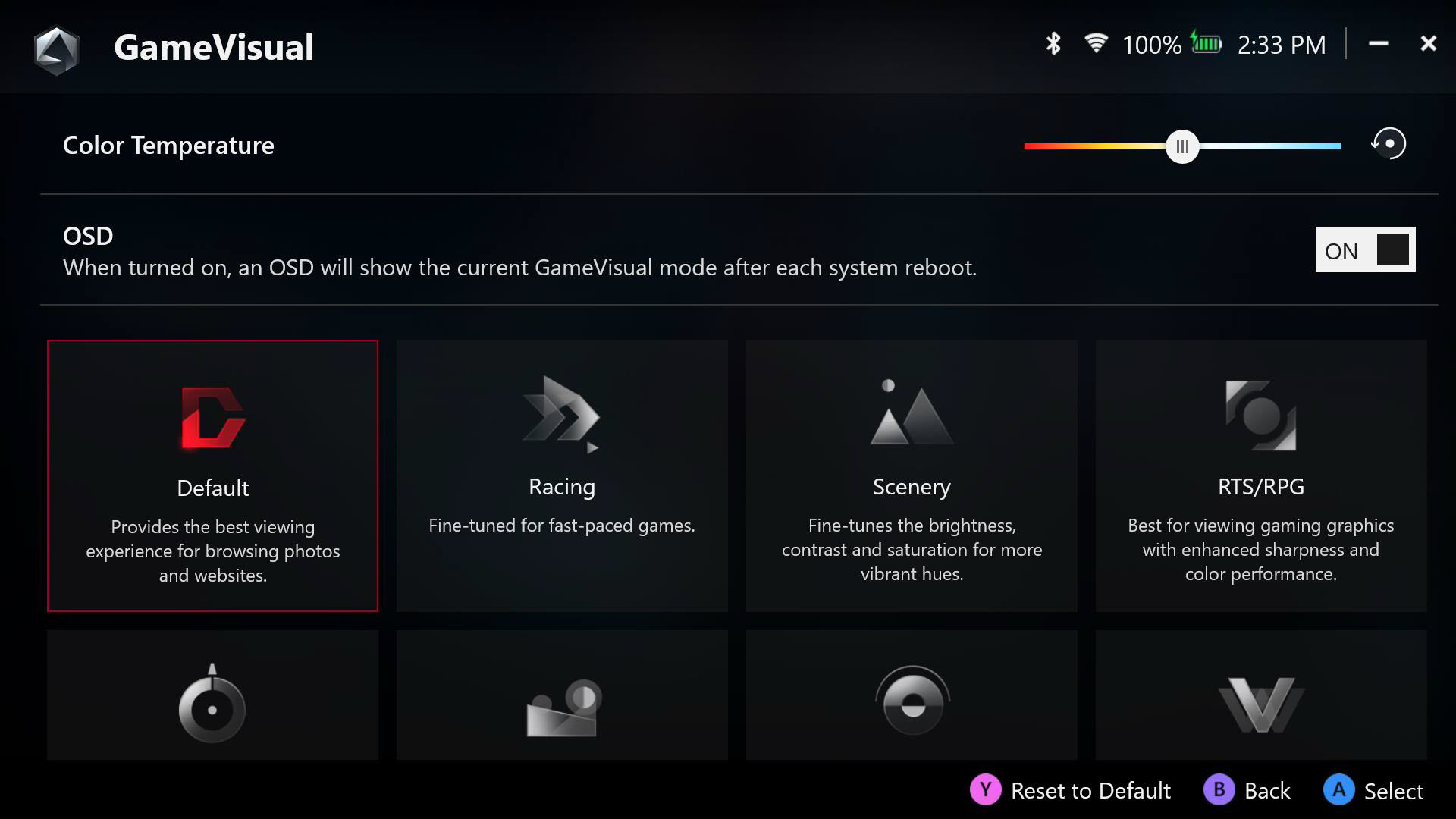
Lighting: Scegli tra gli effetti Aura preimpostati e modifica i colori dell'illuminazione RGB per creare uno stile esclusivo.
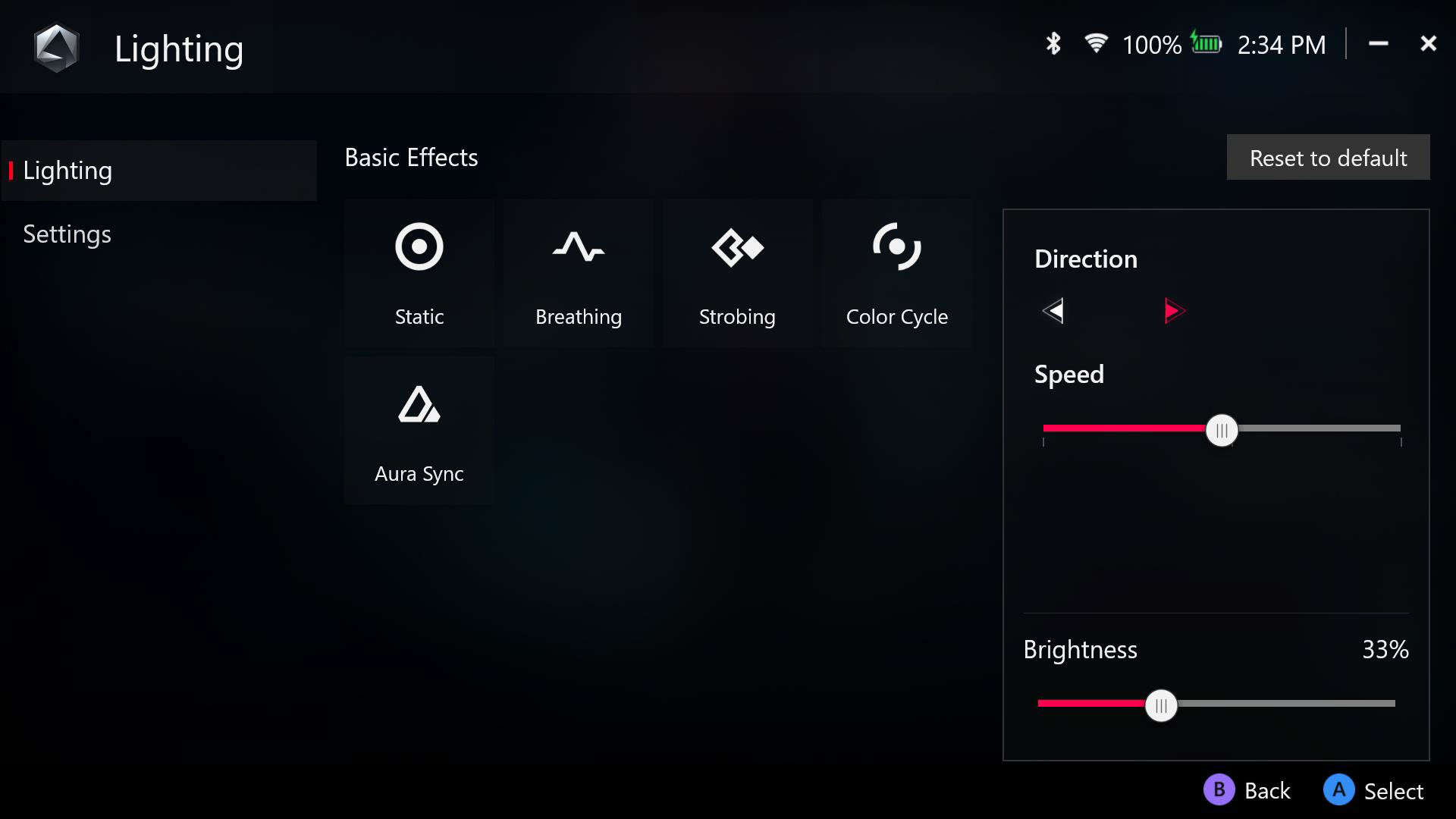
Connessione: Accesso alle reti Wi-Fi e ai dispositivi Bluetooth disponibili
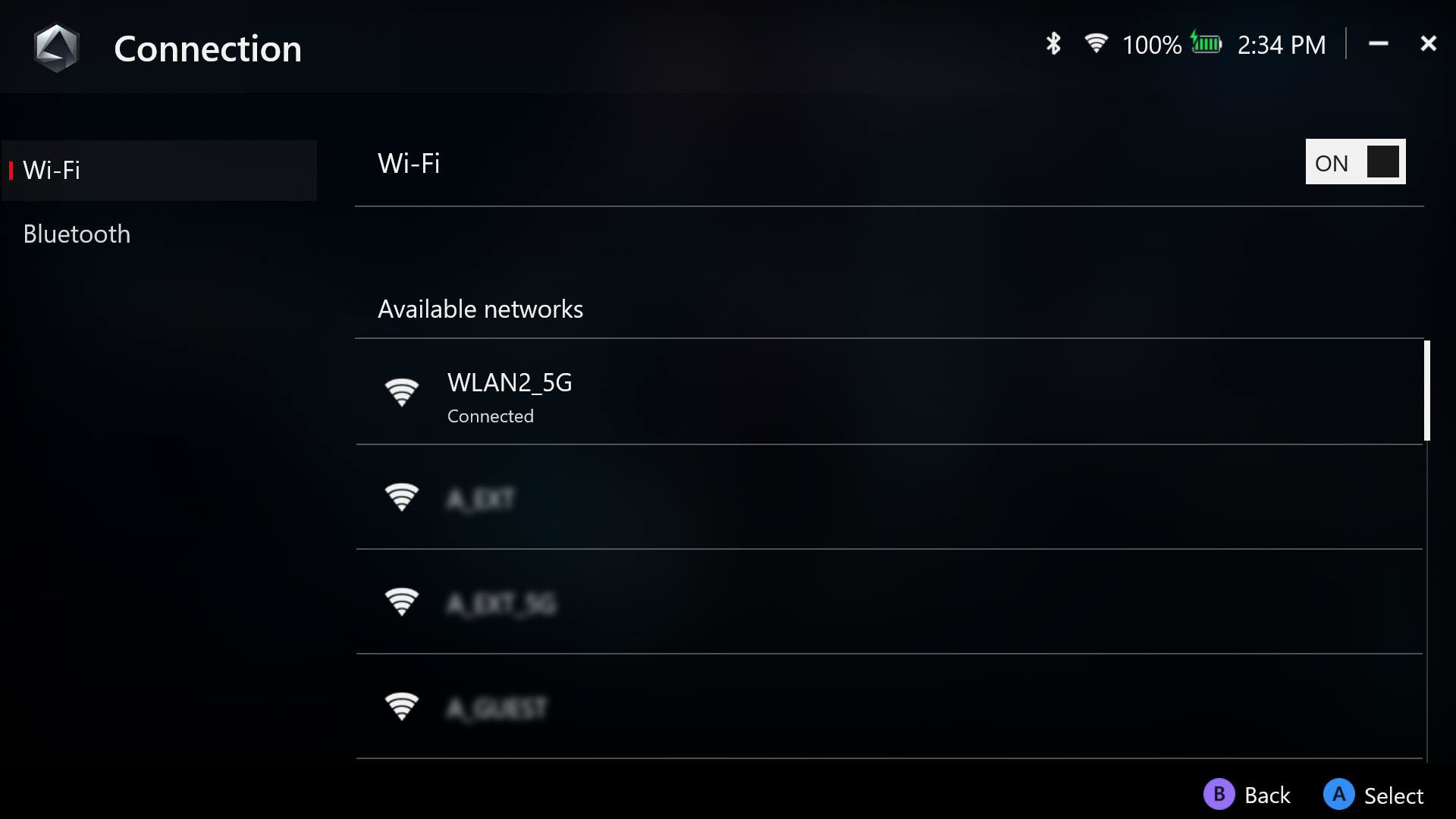
Audio: Seleziona la modalità microfono e altoparlante desiderata e abilita o disabilita le soluzioni AI Noise-Canceling.
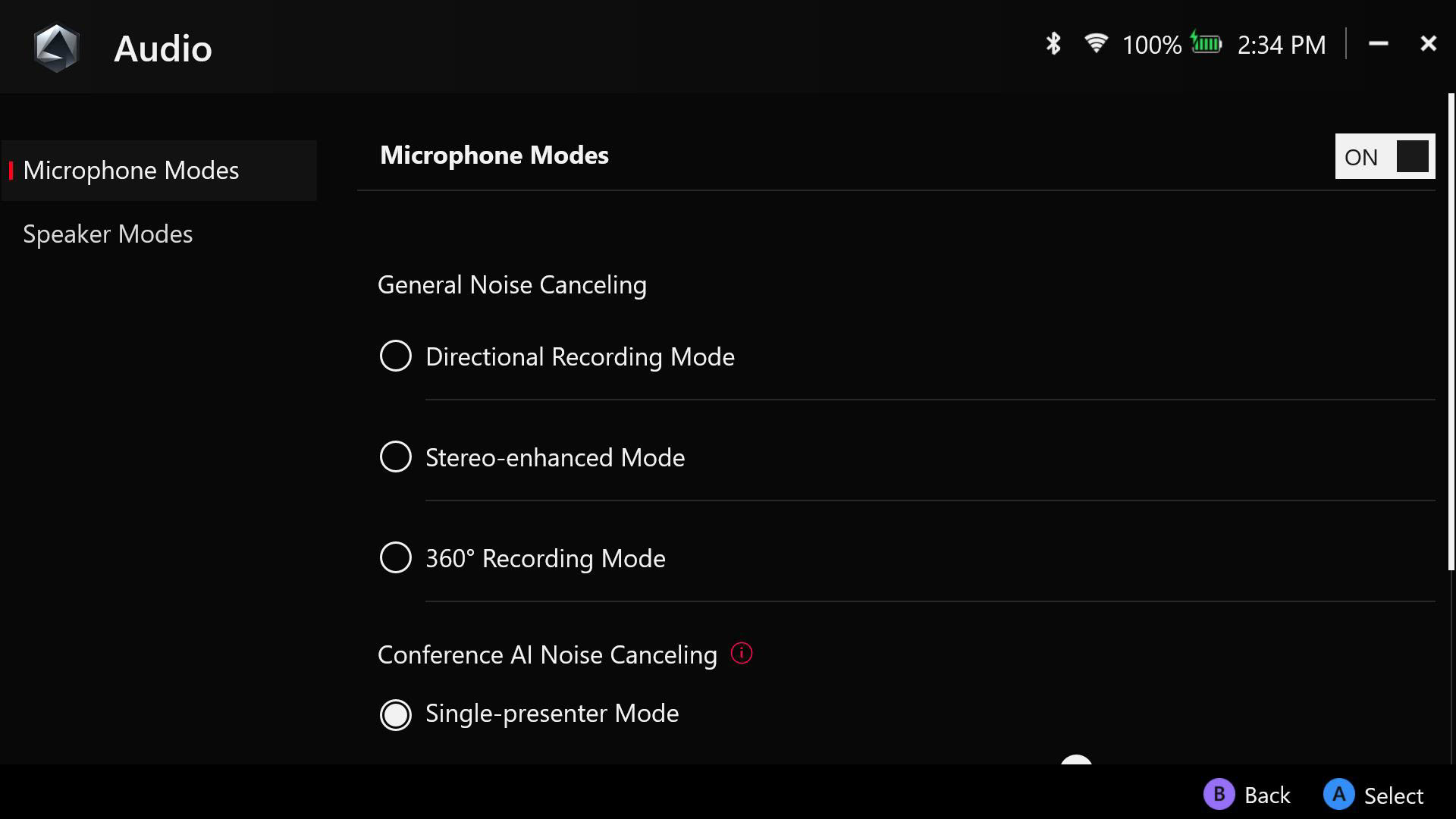
Aura Sync: Associa ROG Ally ad altri dispositivi compatibili con Aura Sync per l'illuminazione sincronizzata.
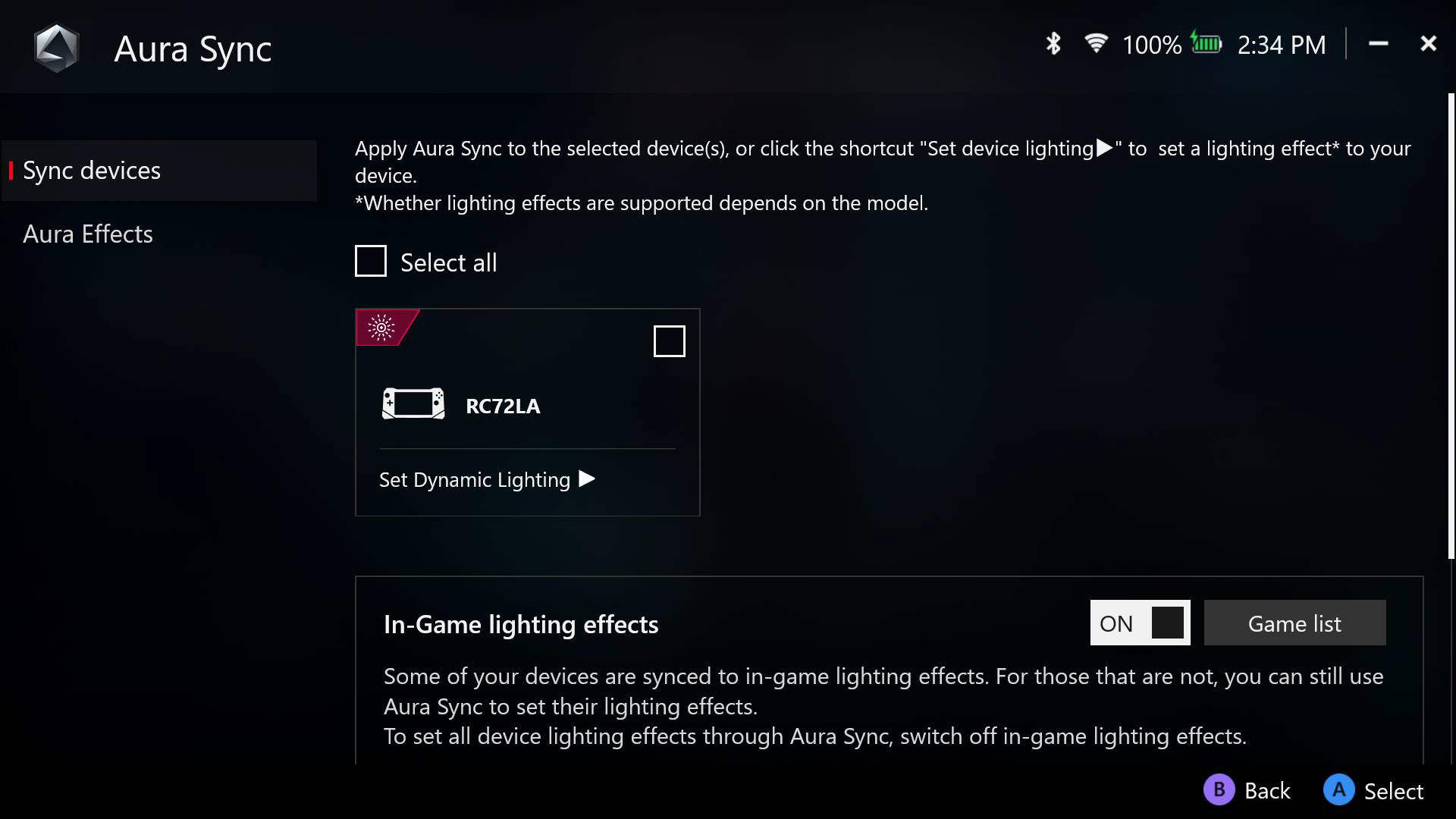
Tasti Rapidi: Crea la tua scorciatoia da tastiera per aprire Armory Crate SE o Command Center con tastiera esterna.
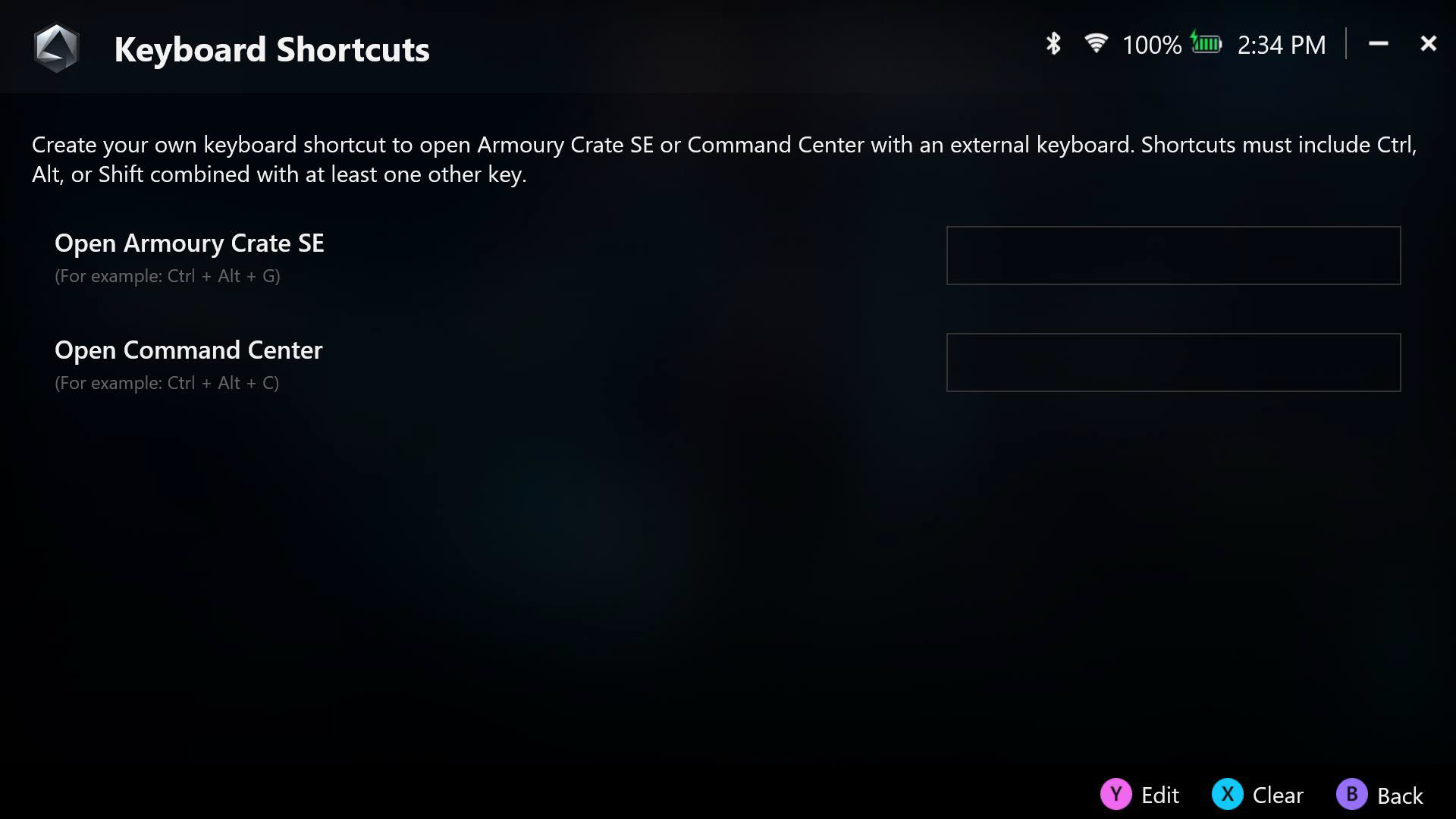
C. Modalità di Controllo- Configurazione:
La Modalità di Controllo fornisce [Modalità Gamepad] e [Desktop] due modalità preimpostate, consente la personalizzazione di pulsanti, stick, grilletti e vibrazione quando il dispositivo è in Modalità Gamepad o Desktop.
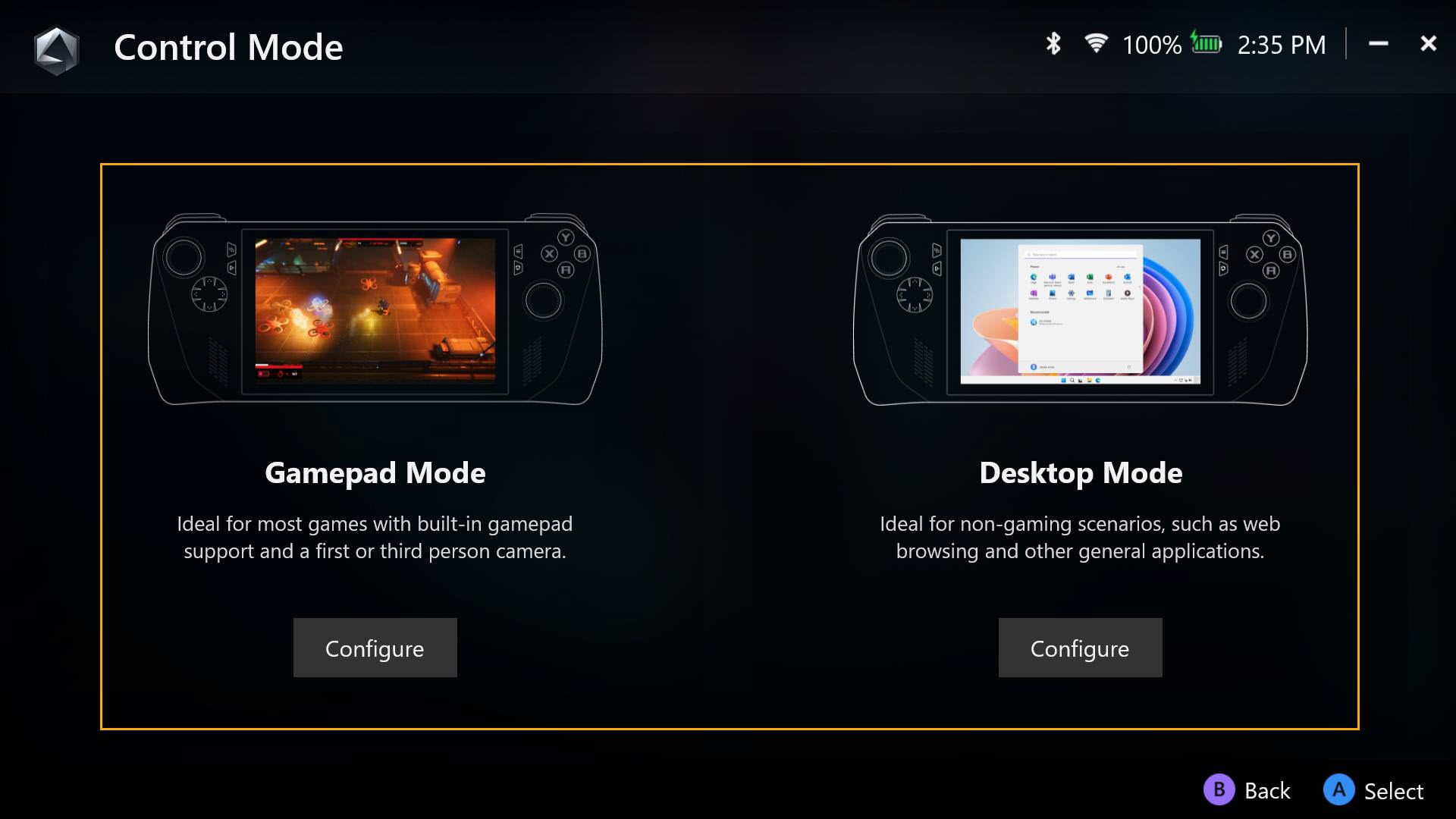
*Configura Impostazioni
Mappatura dei Tasti: La Modalità Gamepad e la Modalità Desktop preimpostate consentono il controllo completo sulla mappatura dei tasti dei pulsanti principali.
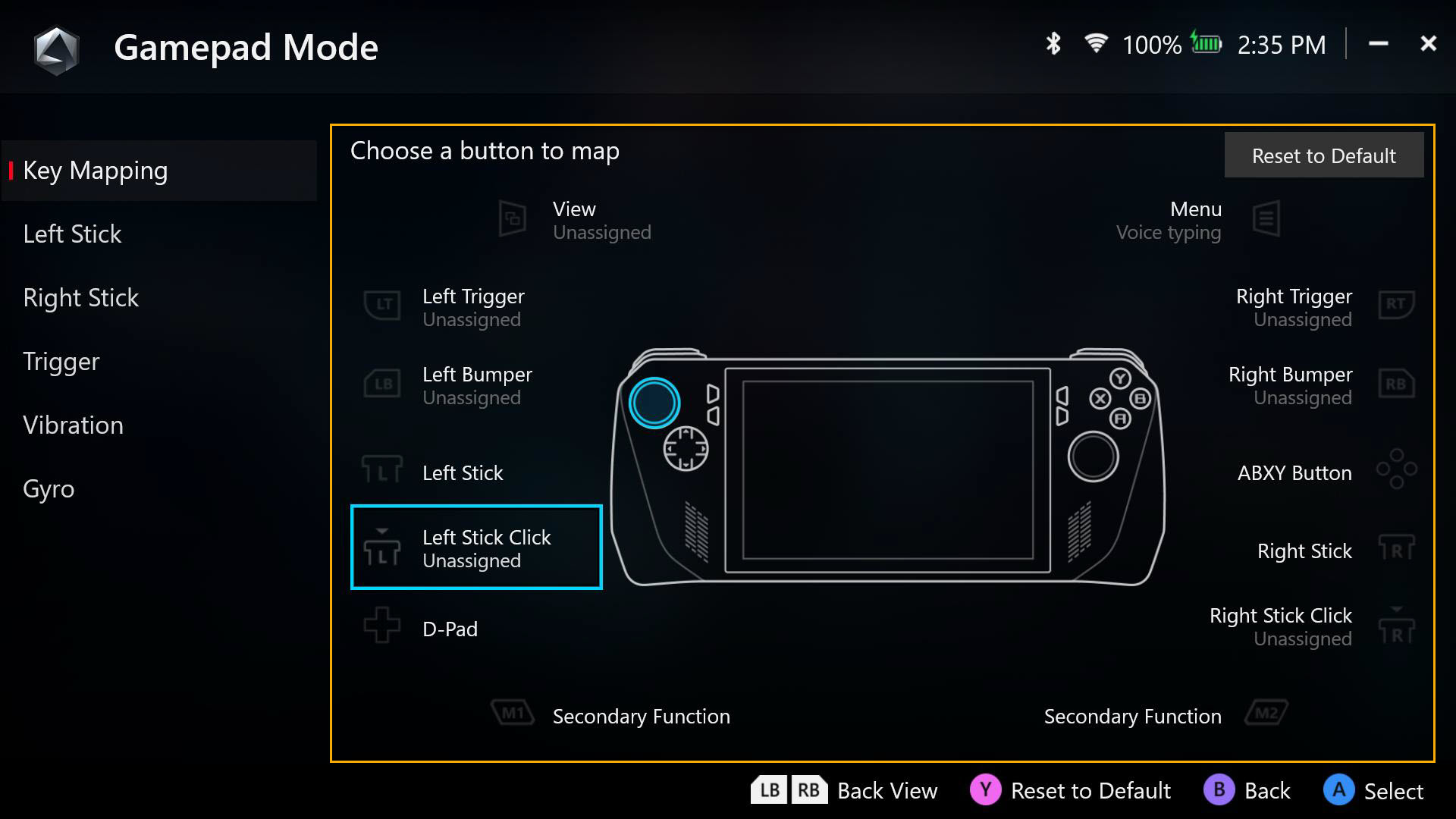
a. Durante la mappatura dei tasti, una funzione verrà mappata come [Pulsante primario] e la seconda come [Funzione secondaria], con la funzione secondaria accessibile tenendo premuta una delle leve posteriori e premendo il pulsante.
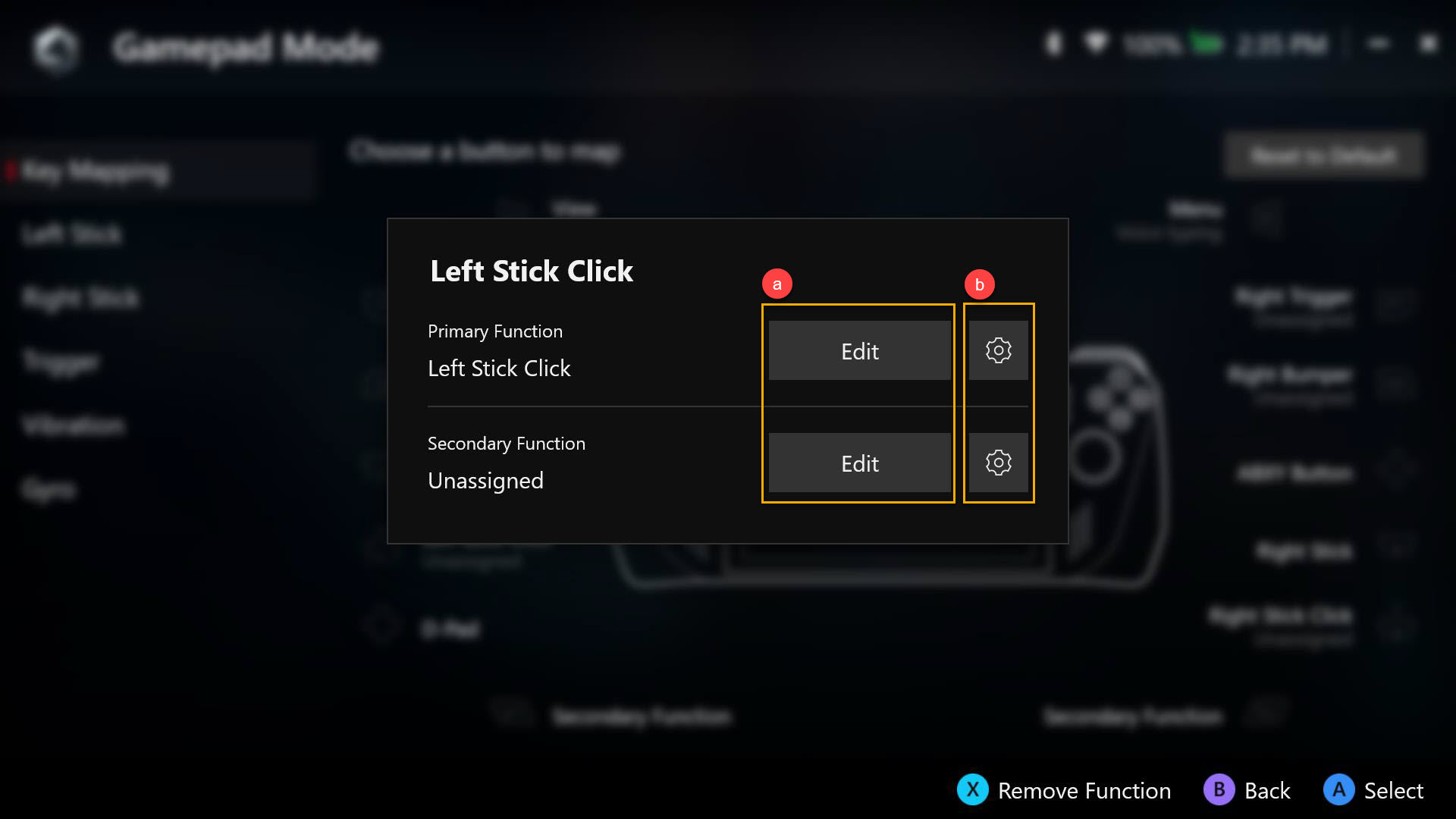
Impostazione Funzione Pulsante: Tutti i pulsanti mappabili possono essere personalizzati come gamepad, azione, tasto della tastiera, tasto del tastierino numerico, funzione del mouse o funzione dei tasti combinati.
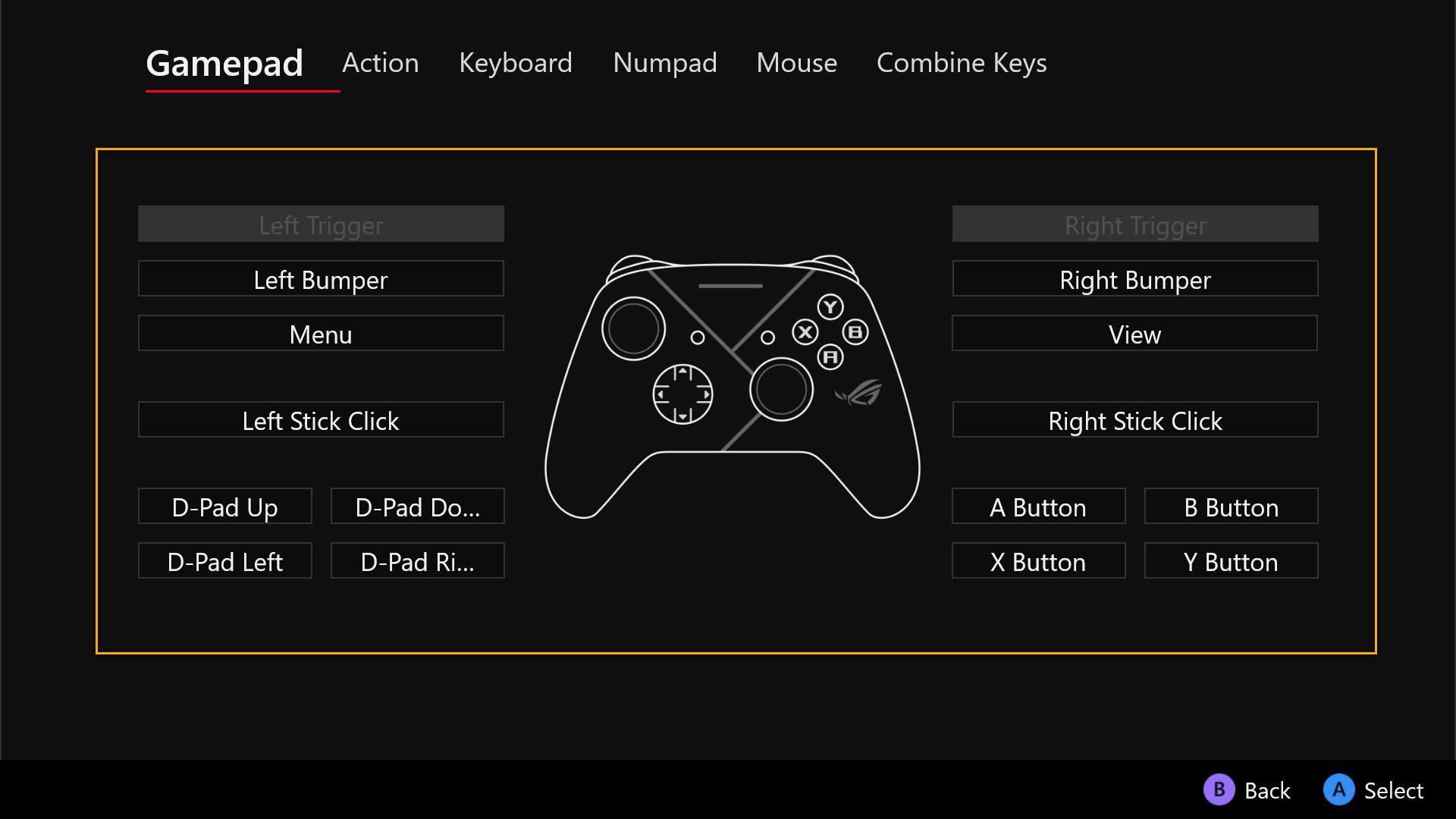
b. Ripetizione del pulsante: Attiva [Tenere premuto per ripetere], quindi il pulsante eseguirà l'azione ripetutamente. Anche l'intervallo di tempo dell'azione ripetizione è configurabile
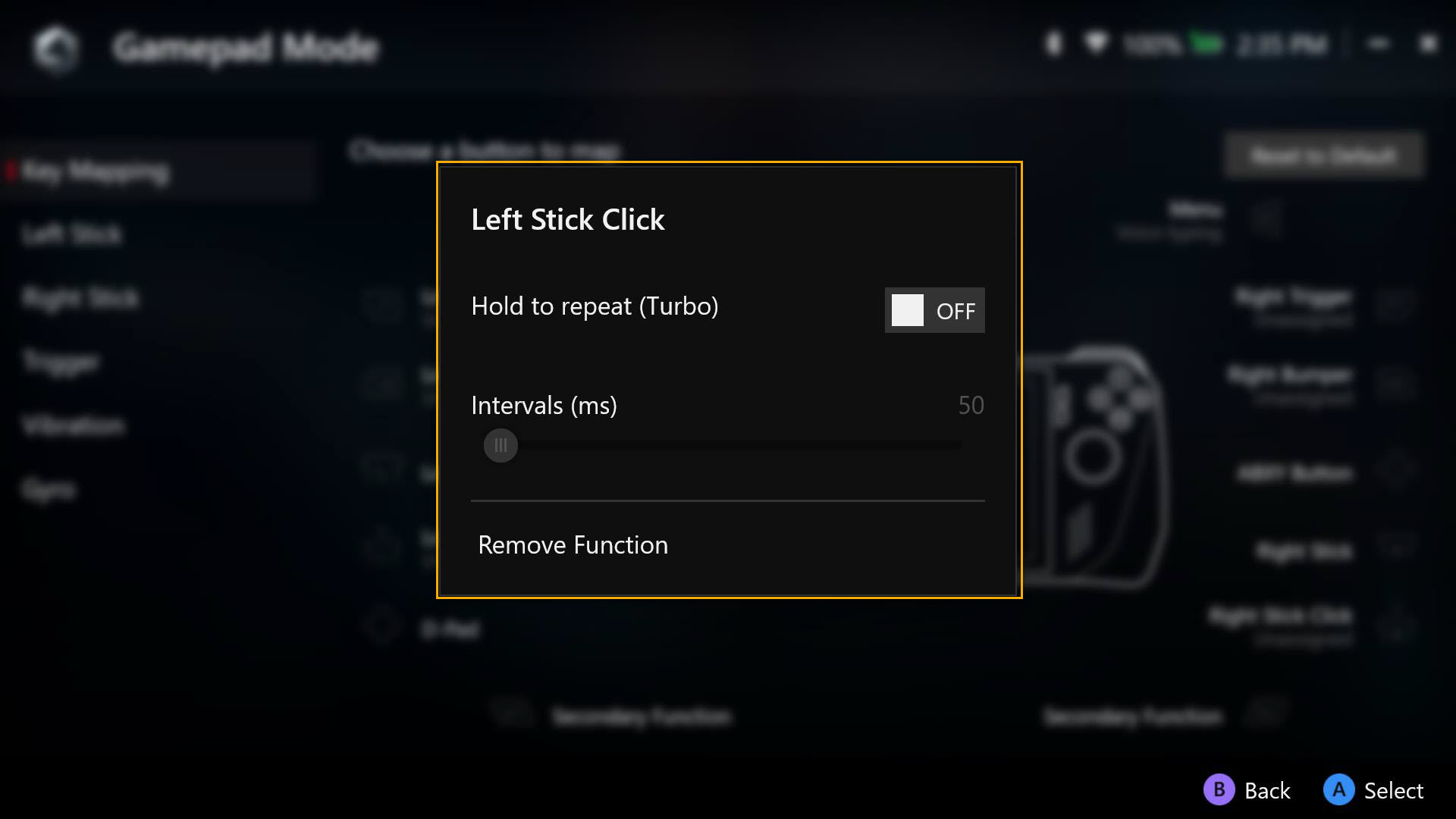
Stick Sinistro e Destro
La [Zona morta] interna e la soglia esterna del joystick sono entrambe completamente configurabili.
Curva di Risposta: Per fornire all'utente diverse impostazioni di sensibilità per il controllo del joystick.
Anti-Deadzone, molti giochi hanno la propria configurazione della zona morta. Se il joystick non provoca movimento nel gioco con un leggero movimento del joystick, puoi rimuoverlo utilizzando l'impostazione anti-zona morta.
*Una zona morta è l'entità dello spostamento del tuo stick di controllo prima che venga riconosciuto. Le zone morte compromettono una reattività più lenta per evitare input accidentali.
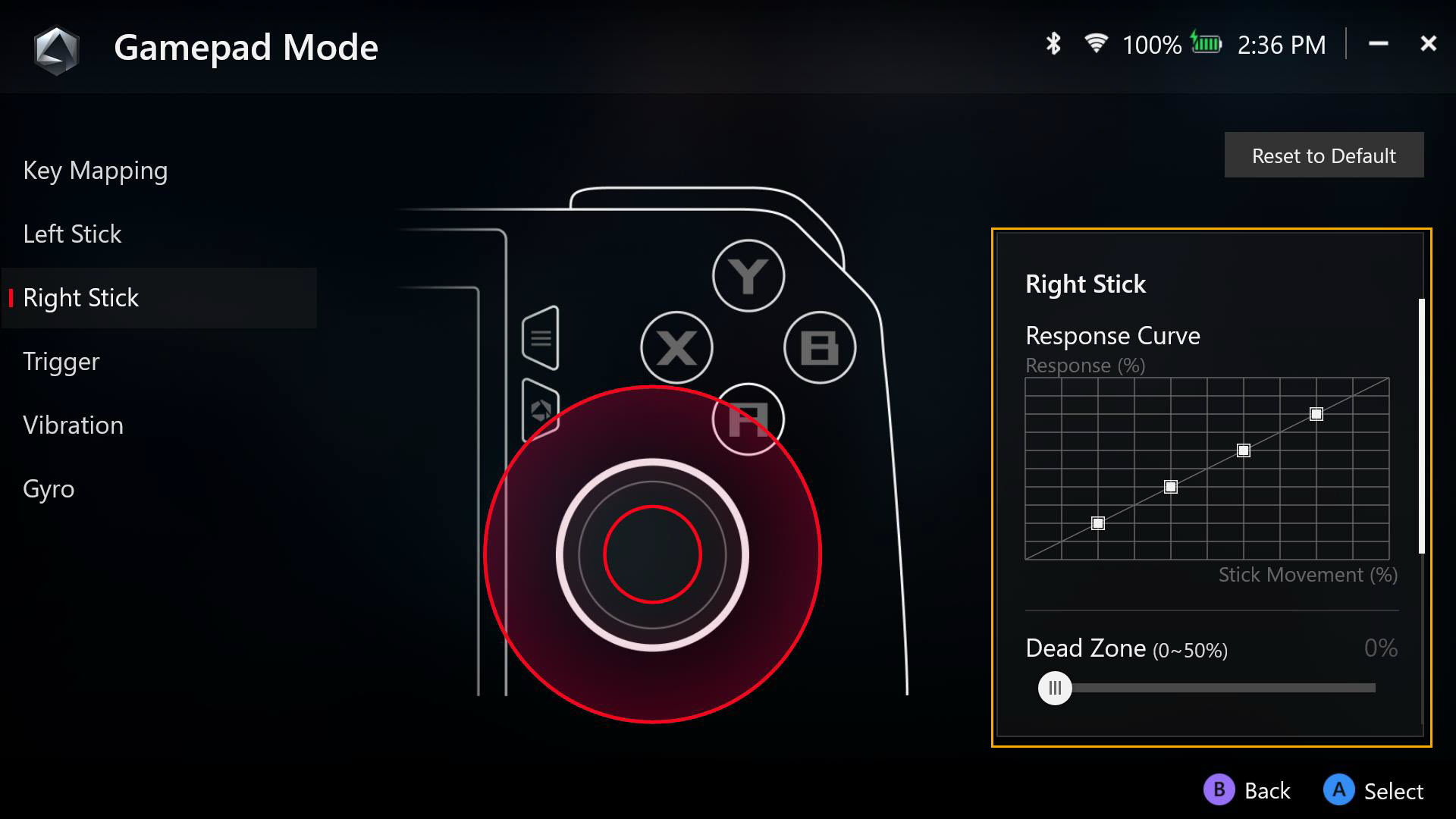
Trigger
La sensibilità del trigger può essere personalizzata individualmente oppure selezionare [Mirror trigger] per allineare entrambe le sensibilità.
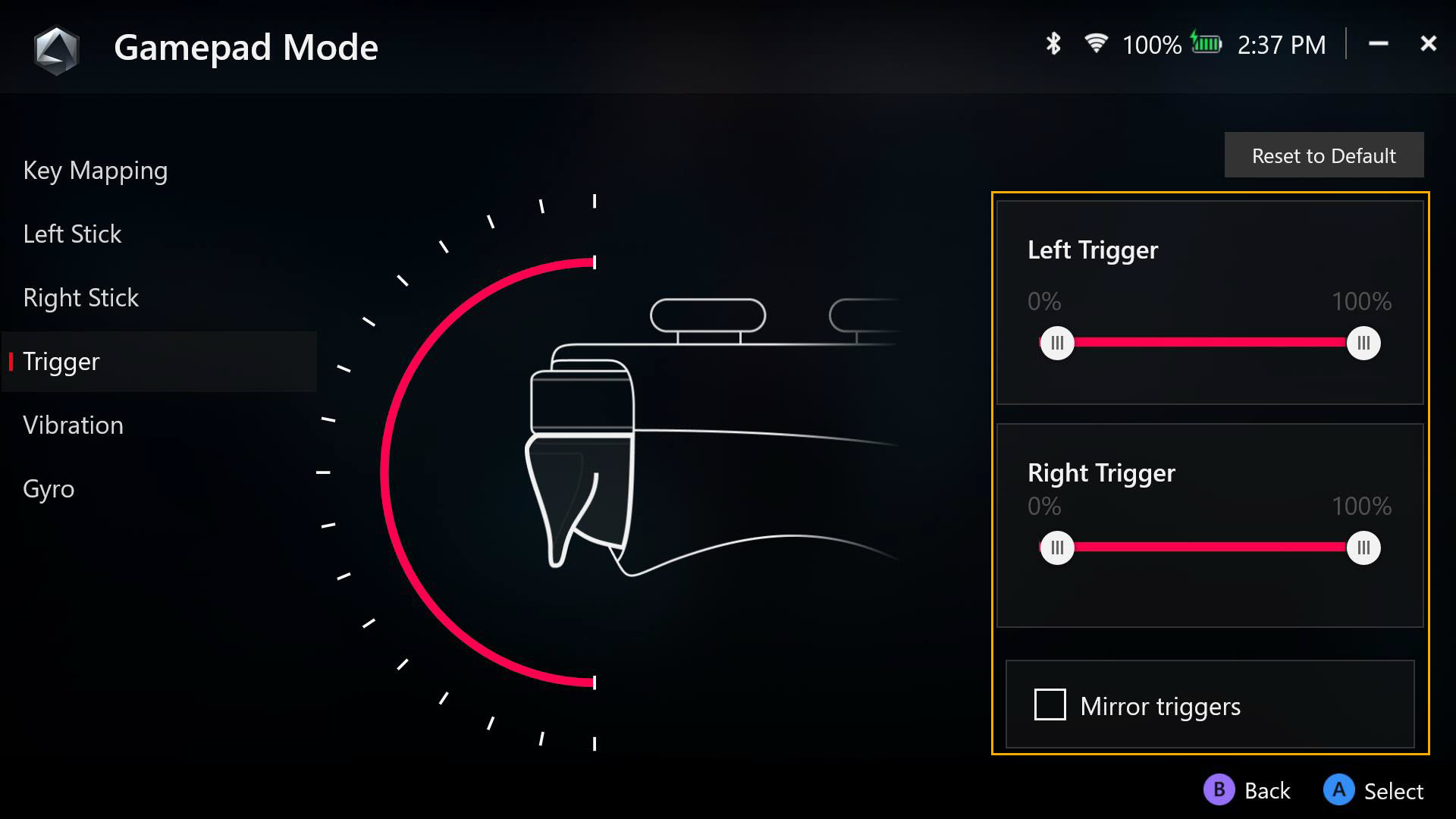
Vibrazione
Le sensazioni tattili per ciascuna metà del dispositivo sono completamente personalizzabili.
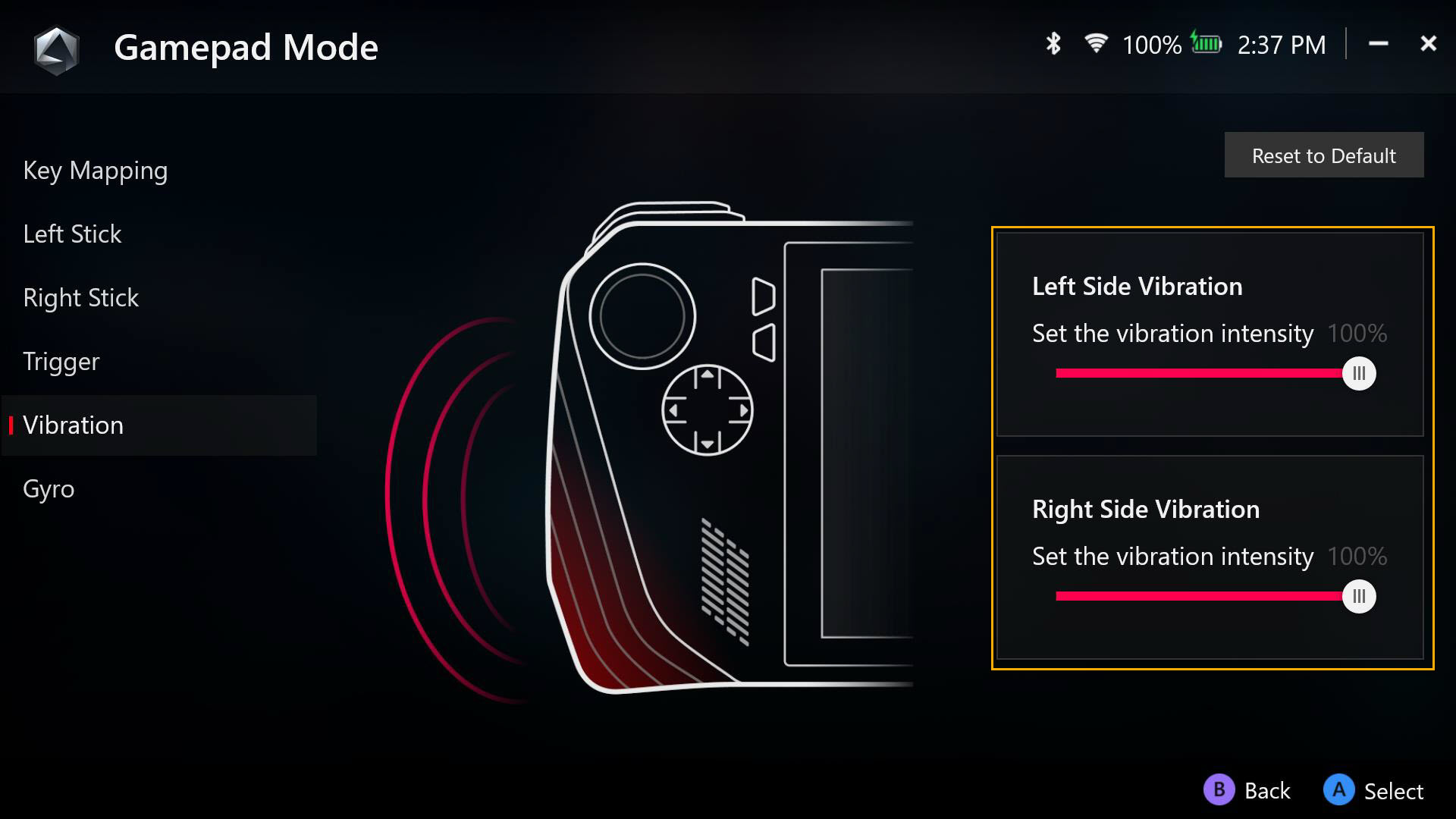
Giroscopio
La funzione Giroscopio può essere personalizzata per allineare le sensibilità.
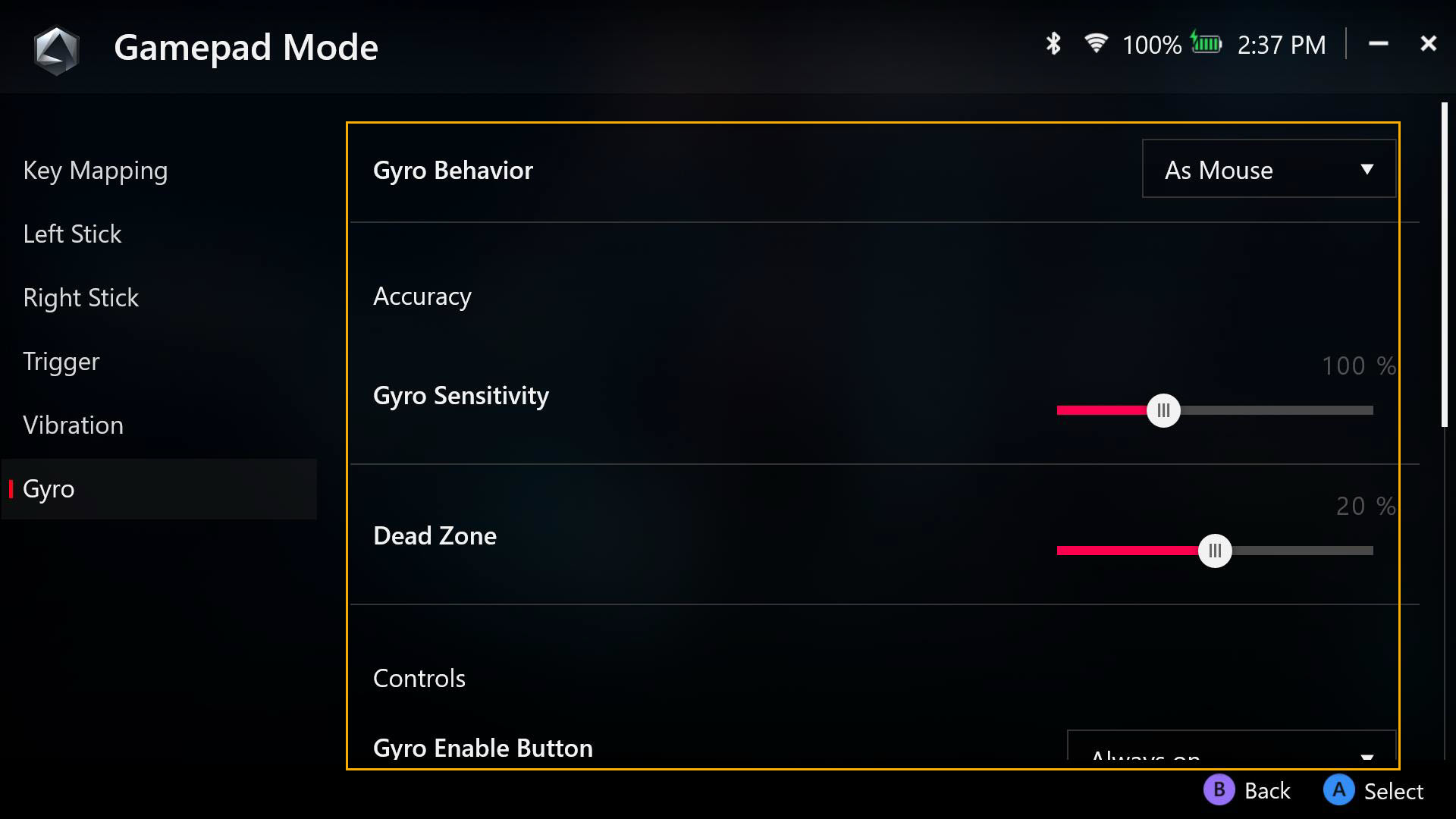
Questa sezione fornisce l'accesso ai sottomenu Galleria Multimediale, Sistema, Piattaforme di Gioco, Centro Assistenza, Centro Utenti, Centro Aggiornamenti e In Primo Piano.
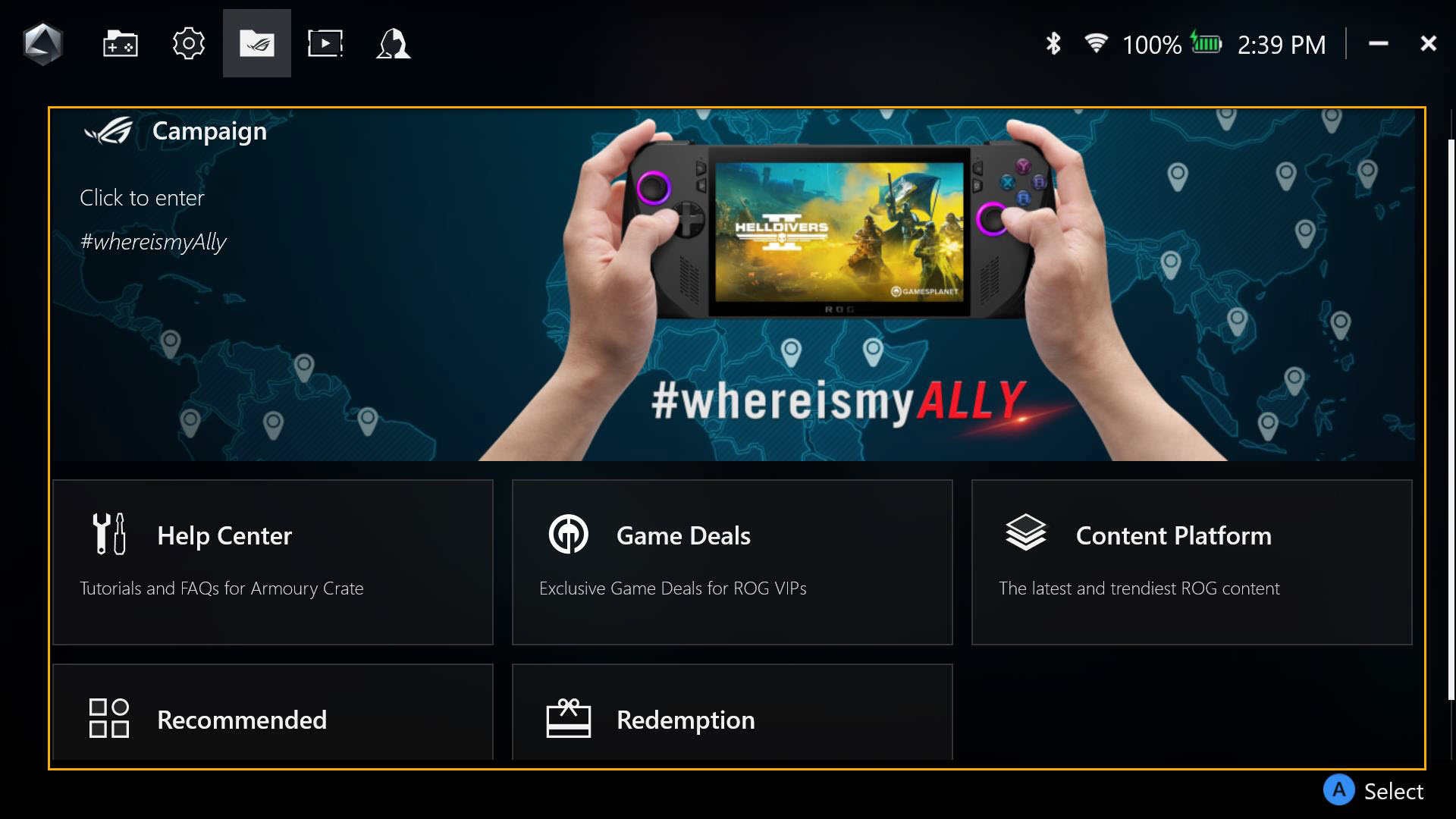
Centro Assistenza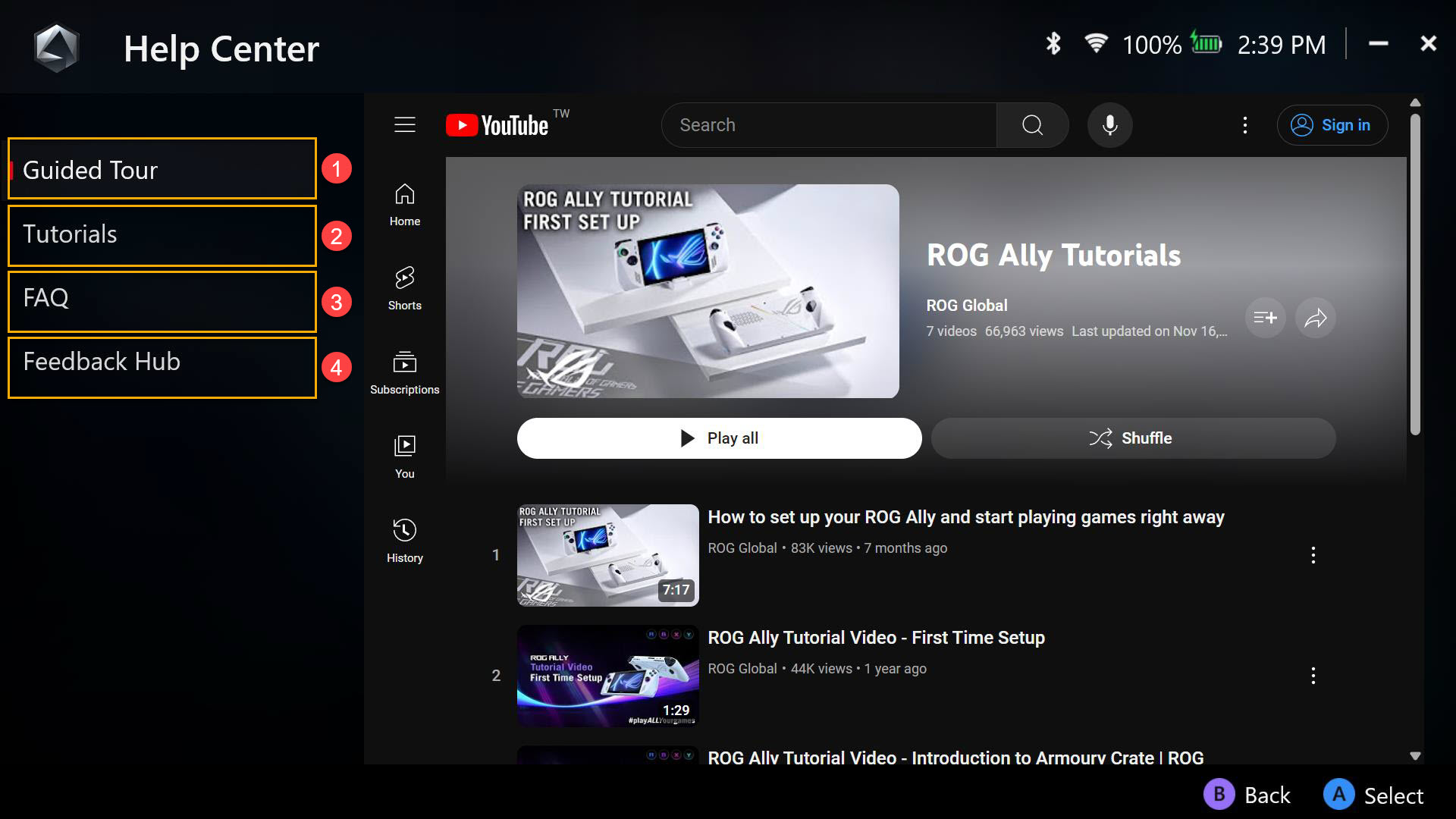
①Tour guidato: Il video introduttivo alle operazioni base del ROG Ally.
②Tutorial: Un'introduzione alle operazioni di base dell'Armory Crate SE.
③FAQ: Domande frequenti su ROG Ally.
④Centro Feedback: Aiuta Armory Crate SE a migliorare.
Offerte di Giochi
Scopri, esplora e raccogli fantastici giochi.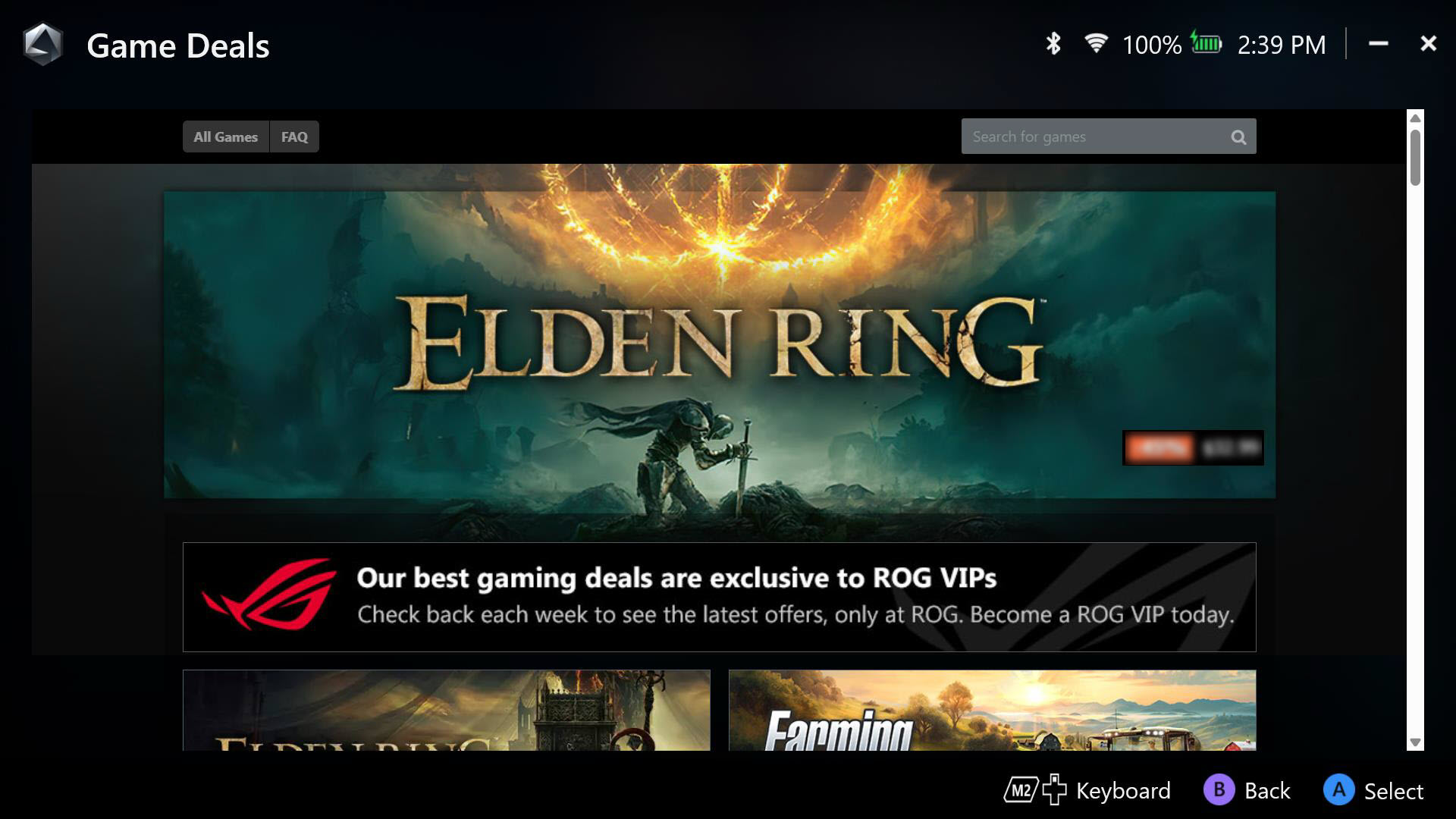
Piattaforma Contenuti
Fornisci sfondi esclusivi ROG Ally, animazioni di avvio ed altro materiale ROG da scaricare.
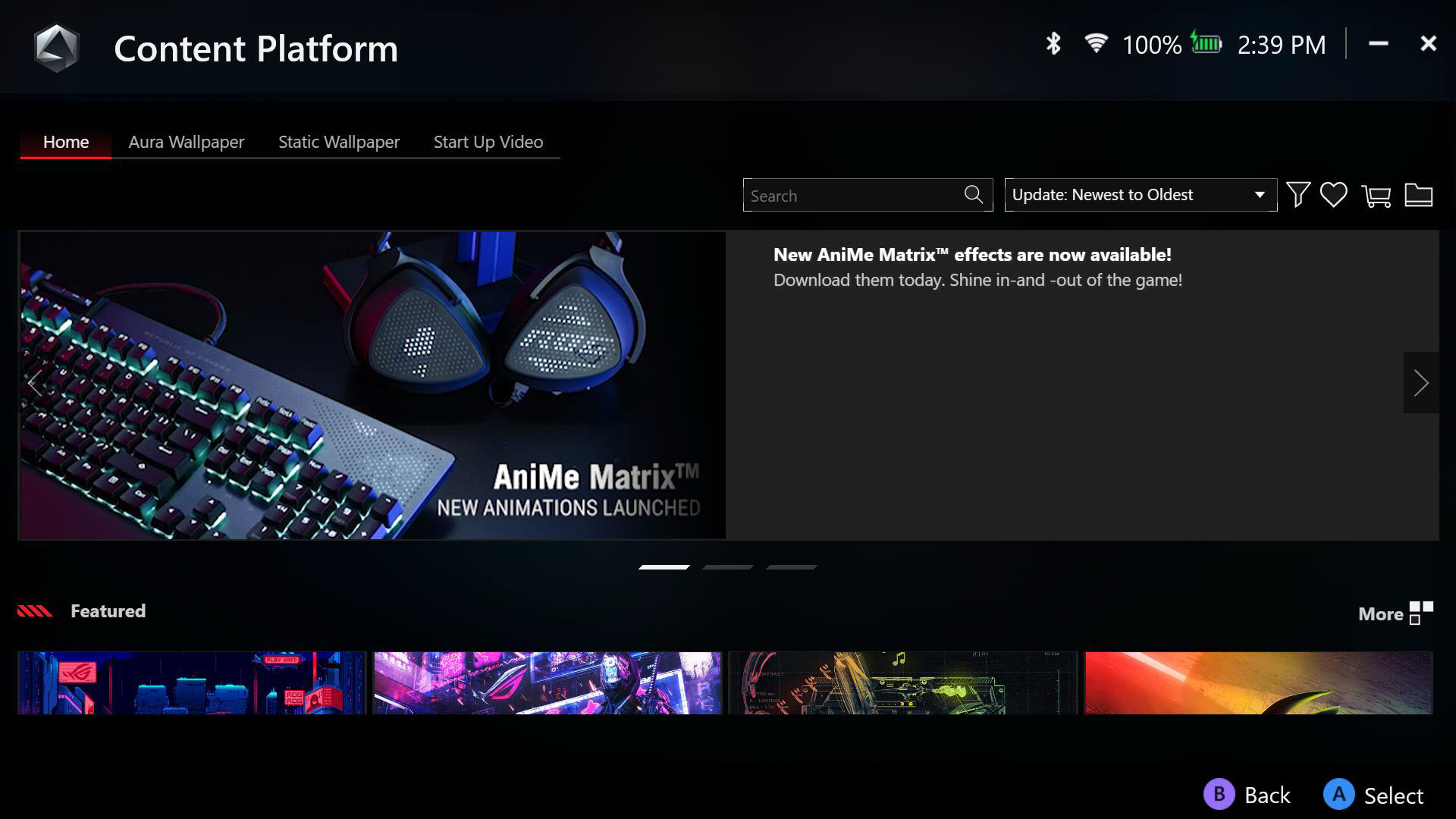
Consigliato
Applicazioni consigliate o supportate per il tuo ROG Ally.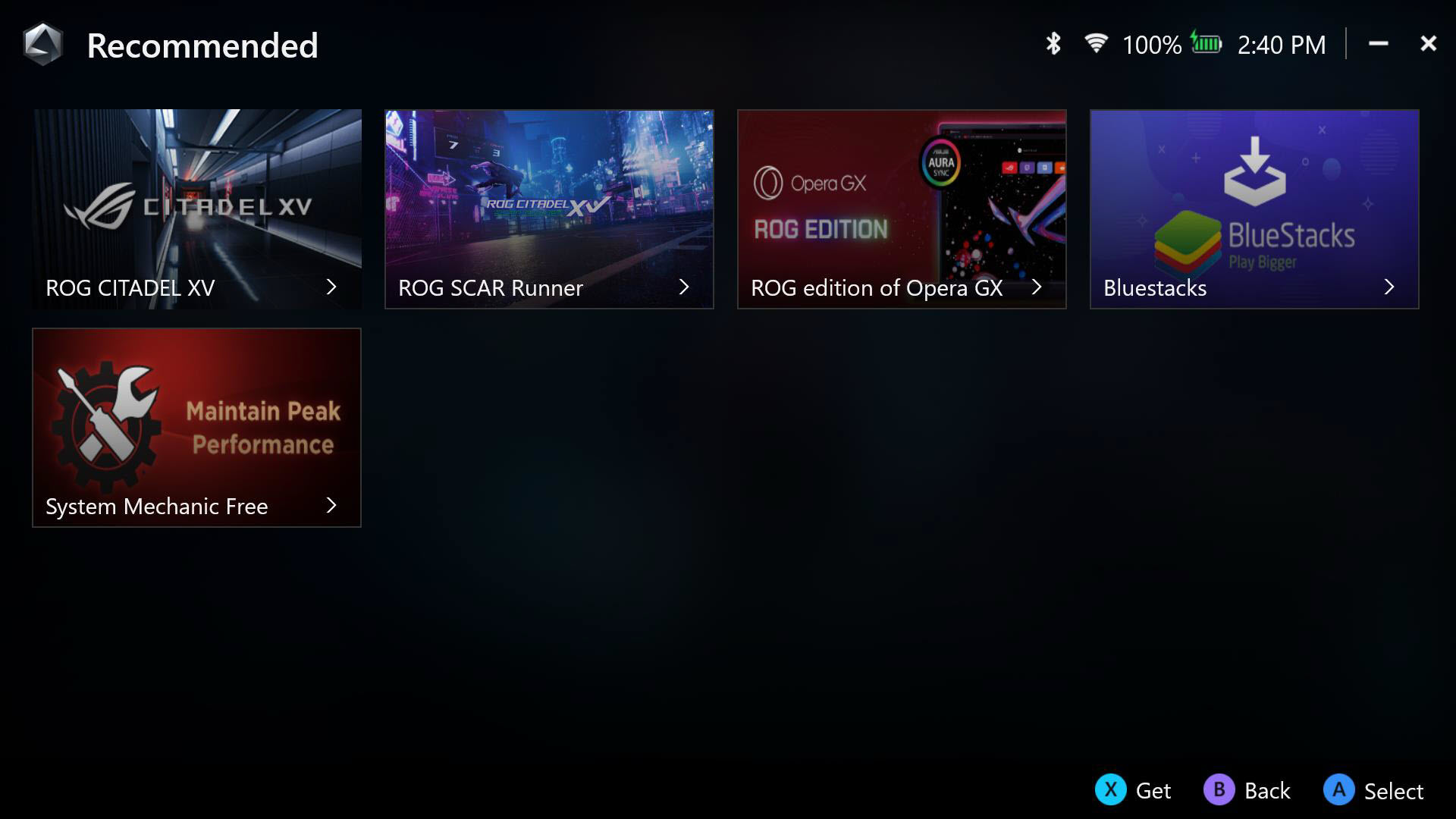
Riscatto
Accedi al tuo account utente ASUS per esaminare i record di riscatto.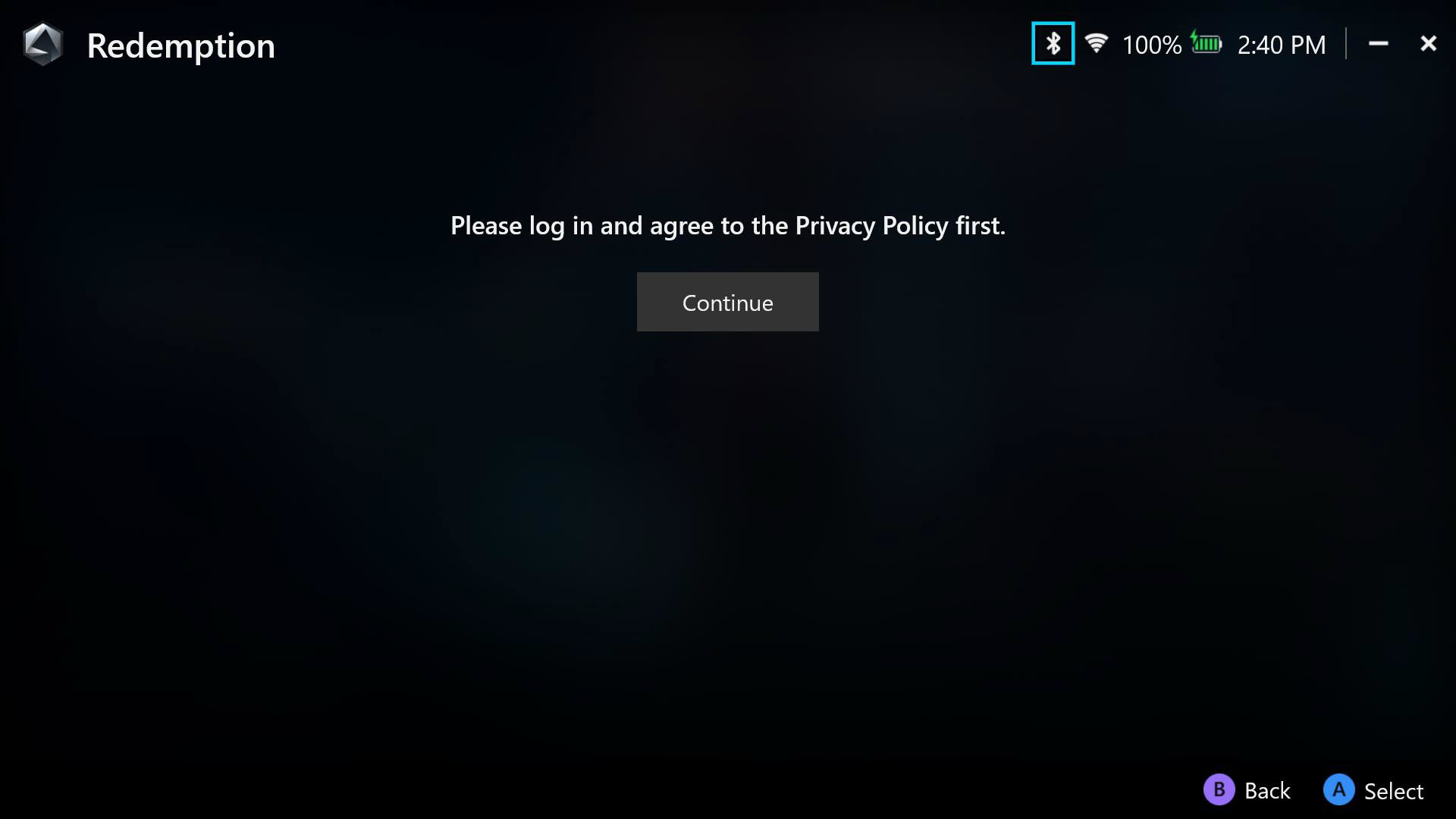
Armoury Crate - Galleria Multimediale
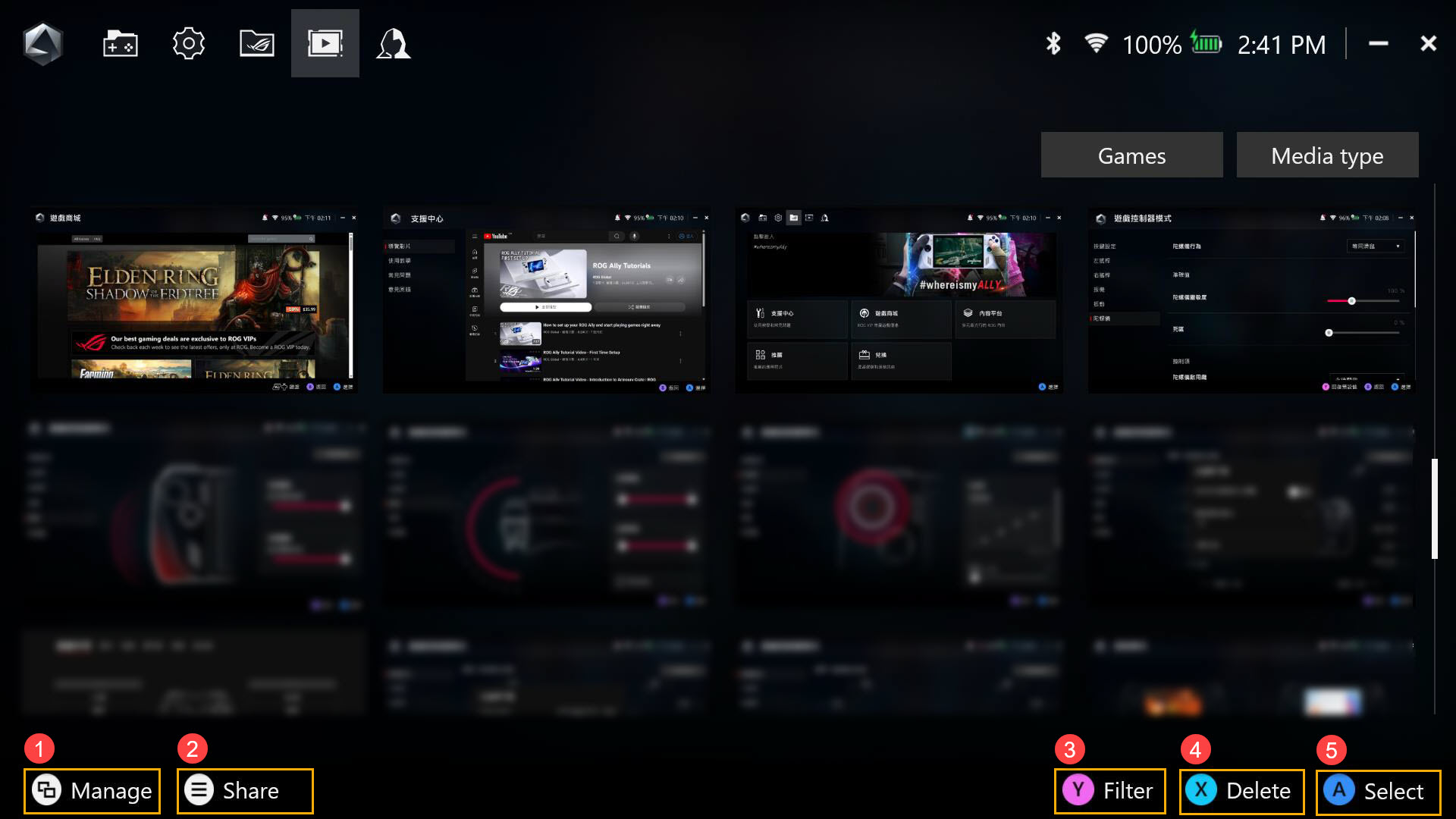
①Gestione: Per gestire e spostare i file di screenshot e registrazione dello schermo.
②Condivisione: Per condividere lo screenshot o la registrazione dello schermo sui social media.
③Filtro: Regola il filtro degli screenshot e dei file di registrazione dello schermo.
④Eliminazione: Per eliminare lo screenshot o la registrazione dello schermo dalla Galleria Multimediale.
⑤Selezionare: Per selezionare lo screenshot o la registrazione dello schermo.
Armoury Crate - Centro Utenti
Il portale di accesso per il tuo account membro ASUS, con accesso a Il mio profilo, I miei prodotti, Eventi registrati e Notifiche.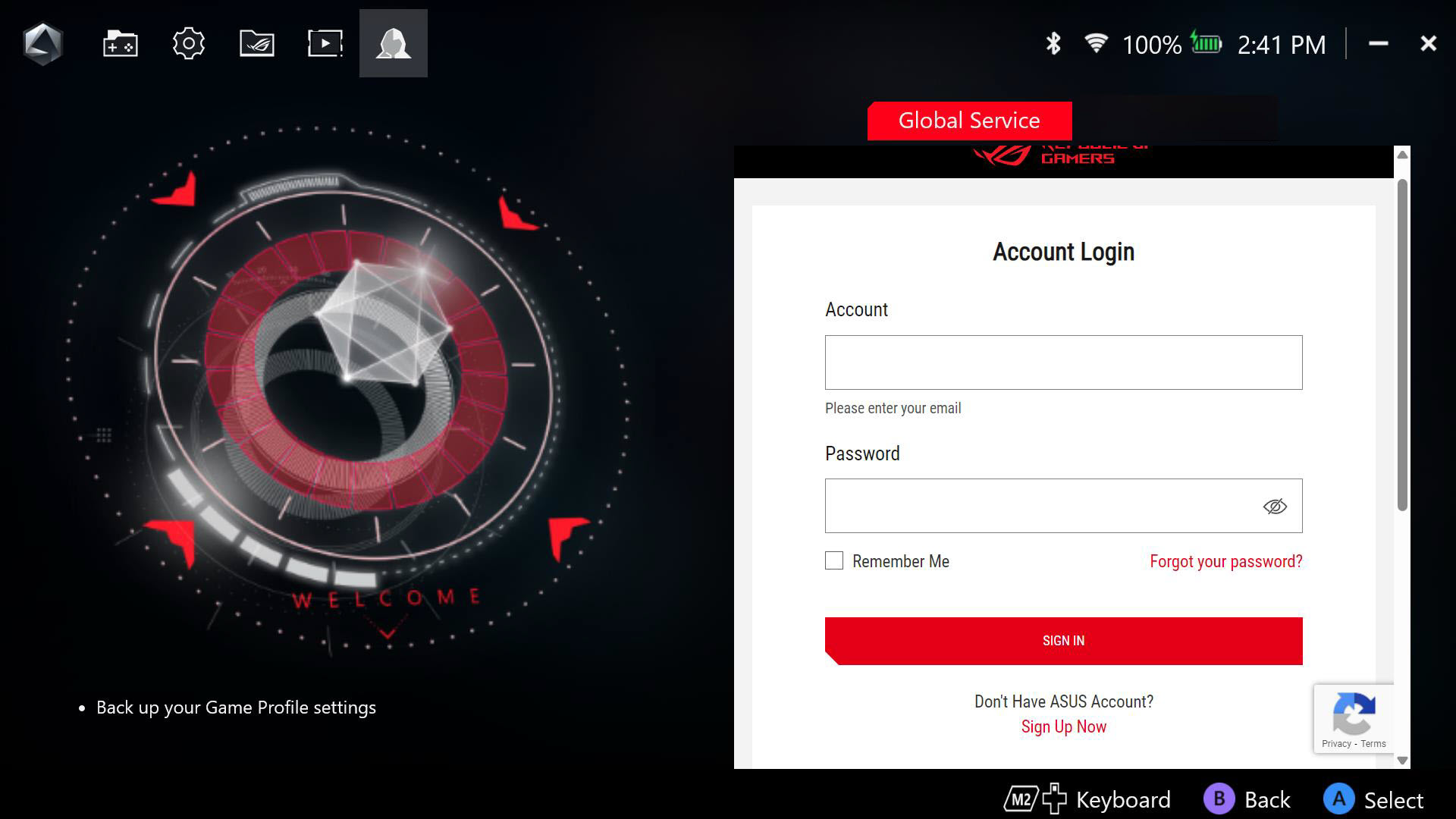
Tasto di scelta rapida Preimpostato: Si prega di fare riferimento all'elenco dei tasti di scelta rapida predefiniti di ROG Ally, può aiutarti a acquisire rapidamente familiarità con il dispositivo.
D1: Cos'è la Zona Morta?
R1: Una Zona Morta è la quantità che si può spostare lo stick di controllo prima che venga riconosciuto. Le zone morte compensano una reattività più lenta per evitare input accidentali.





